Page 1
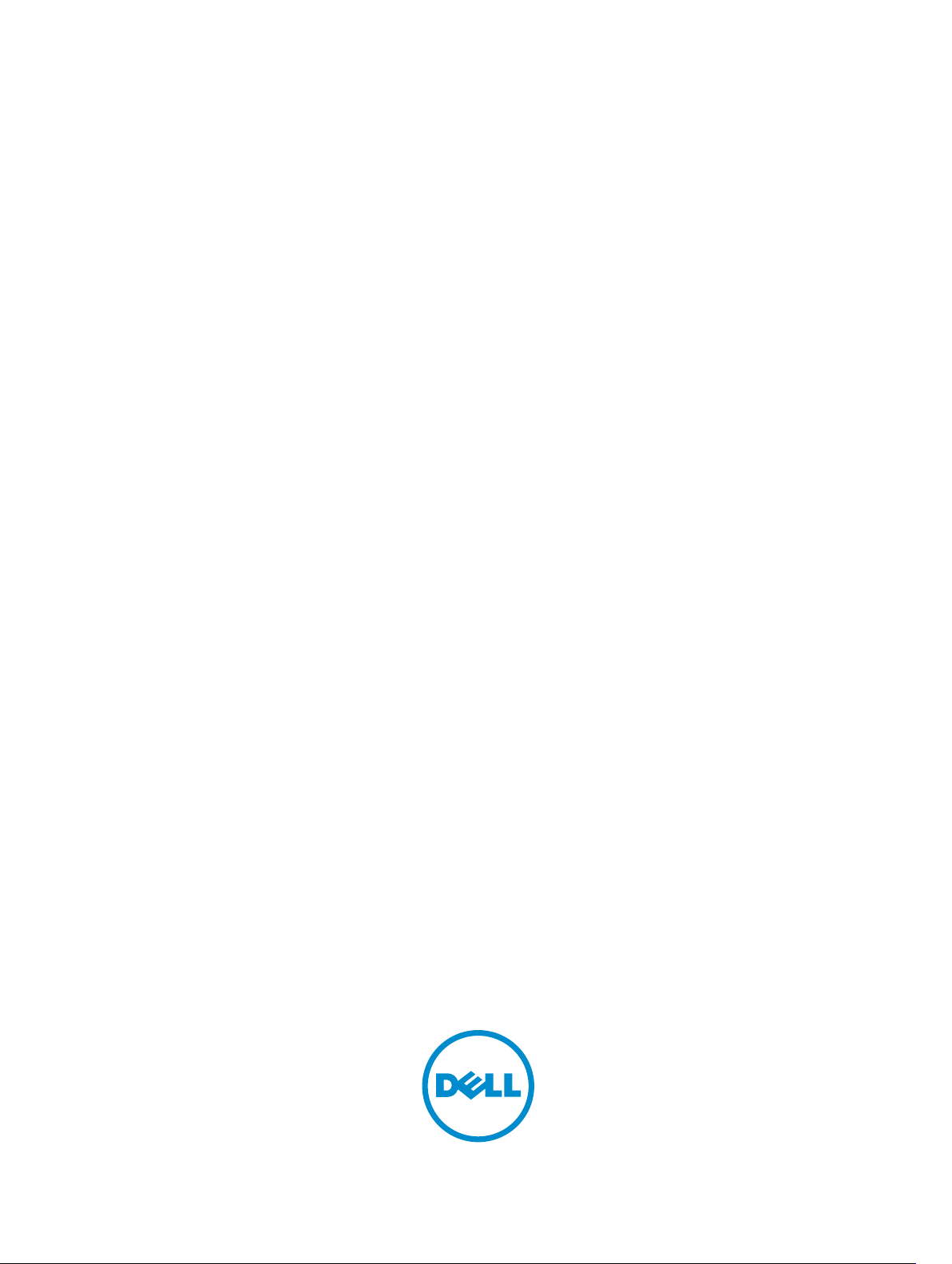
Dell Latitude E6440
Uporabniški priročnik
Regulativni model: P38G
Regulativni tip: P38G001
Page 2
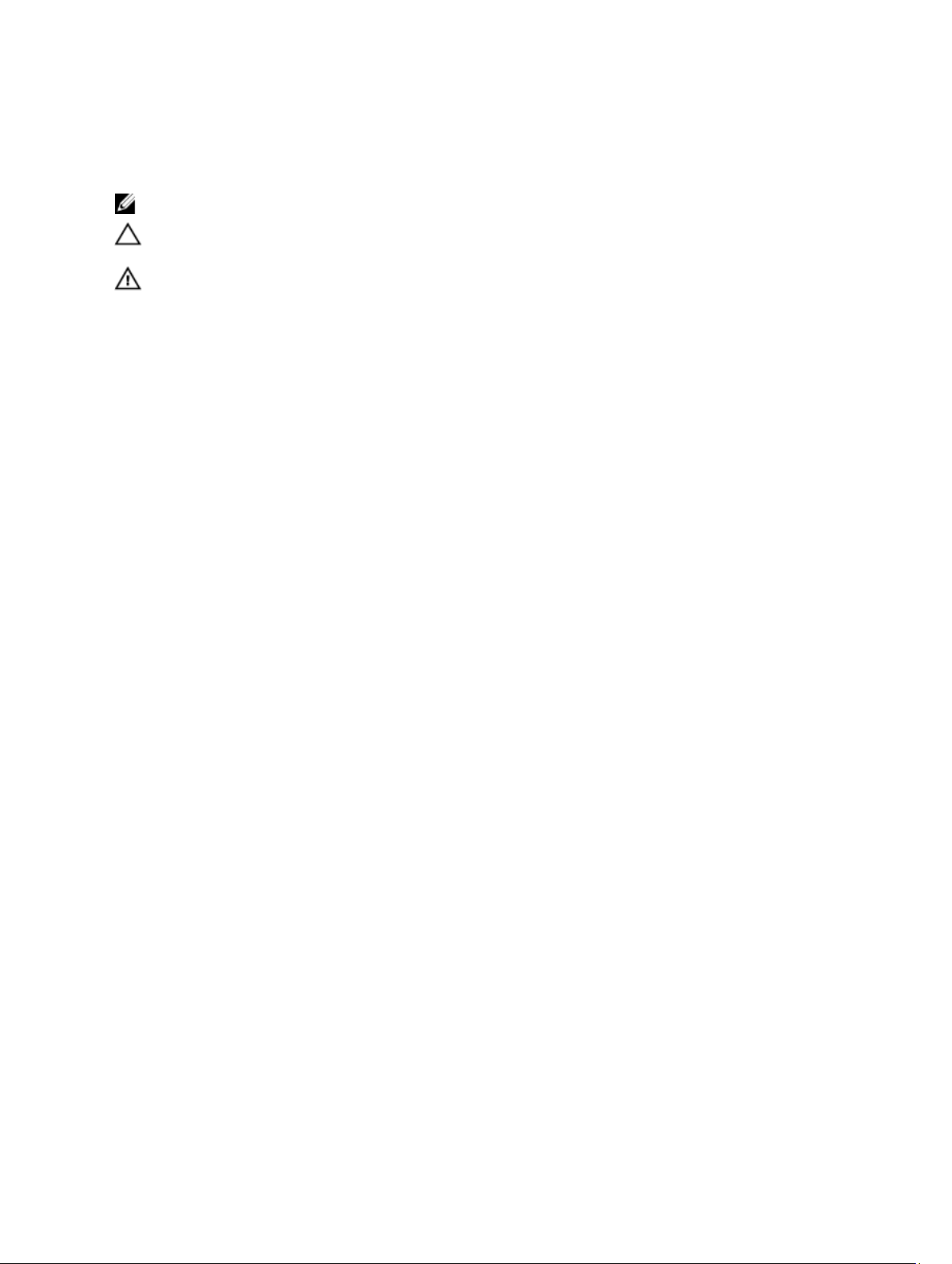
Opombe, previdnostni ukrepi in opozorila
OPOMBA: OPOMBA označuje pomembne informacije, ki vam pomagajo bolje izkoristiti računalnik.
POZOR: PREVIDNO označuje možnost poškodbe strojne opreme ali izgube podatkov in vam svetuje, kako se
izogniti težavi.
Opozorilo: OPOZORILO označuje možnost poškodb lastnine, telesnih poškodb ali smrti.
© 2013 Dell Inc. Vse pravice pridržane.
Blagovne znamke, uporabljene v tem besedilu:
PowerVault
blagovne znamke družbe Dell Inc.
Corporation v ZDA in drugih državah.
blagovne znamke družbe Advanced Micro Devices, Inc.
Windows Vista
drugih državah.
državah.
™
PowerConnect
,
®
®
Novell
in
Active Directory
®
in
Red Hat
®
in
SUSE
™
OpenManage
,
®
Intel
Pentium
,
AMD
®
so blagovne znamke ali registrirane blagovne znamke družbe Microsoft Corporation v ZDA in/ali
®
Red Hat
Enterprise Linux
sta registrirani blagovni znamki družbe Novell Inc. v ZDA in drugih državah.
znamka družbe Oracle Corporation in/ali njenih podružnic.
ali blagovne znamke družbe Citrix Systems, Inc. v ZDA in/ali drugih državah.
®
vSphere
so registrirane blagovne znamke ali blagovne znamke družbe VMware, Inc. v ZDA ali drugih državah.
™
Dell
, logotip Dell,
™
EqualLogic
,
®
Xeon
,
®
je registrirana blagovna znamka,
Microsoft
®
sta registrirani blagovni znamki družbe Red Hat, Inc. v ZDA in/ali drugih
®
Core
,
Citrix
™
Compellent
,
®
in
®
®
,
Dell Boomi
Celeron
Windows
,
®
,
Xen
XenServer
blagovna znamka družbe International Business Machines Corporation.
2013–10
Rev. A00
™
Dell Precision
,
™
™
KACE
,
®
so registrirane blagovne znamke družbe Intel
AMD Opteron
®
Windows Server
,
®
in
®
VMware
FlexAddress
,
™
,
XenMotion
,
vMotion
™
,
AMD Phenom
®
™
OptiPlex
™
®
,
®
,
vCenter
Latitude
,
™
Force10
,
Venue
,
™
AMD Sempron
in
Internet Explorer
®
je registrirana blagovna
Oracle
so registrirane blagovne znamke
®
,
vCenter SRM
IBM
™
PowerEdge
,
™
Vostro
in
®
MS-DOS
,
™
in
®
je registrirana
™
™
pa so
®
,
™
,
so
Page 3
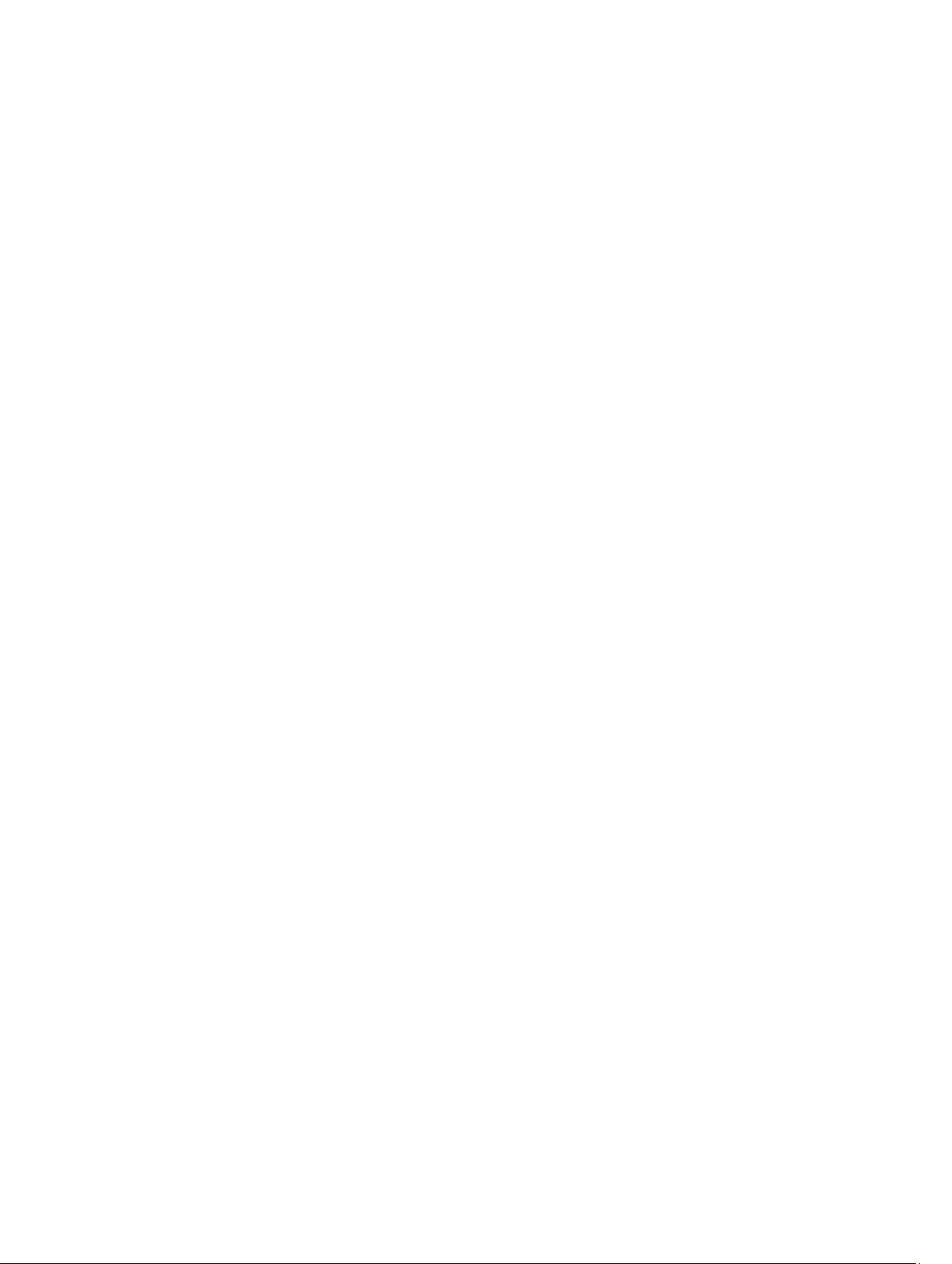
Kazalo
1 Delo v notranjosti računalnika.................................................................................................. 7
Preden začnete z delom v notranjosti računalnika...................................................................................................7
Izklop računalnika.....................................................................................................................................................8
Ko končate delo v notranjosti računalnika................................................................................................................8
2 Odstranjevanje in nameščanje komponent...........................................................................11
Pregled sistema......................................................................................................................................................11
Odstranjevanje kartice Secure Digital (SD)............................................................................................................12
Nameščanje kartice Secure Digital (SD)................................................................................................................12
Odstranitev kartice ExpressCard............................................................................................................................13
Namestitev kartice ExpressCard............................................................................................................................ 13
Odstranitev baterije................................................................................................................................................ 13
Namestitev baterije.................................................................................................................................................13
Odstranjevanje spodnjega pokrova........................................................................................................................14
Namestitev pokrova osnovne plošče......................................................................................................................14
Odstranjevanje pomnilnika..................................................................................................................................... 14
Namestitev pomnilnika........................................................................................................................................... 15
Odstranjevanje trdega diska...................................................................................................................................15
Namestitev trdega diska.........................................................................................................................................16
Odstranjevanje optičnega pogona..........................................................................................................................16
Namestitev optičnega pogona................................................................................................................................17
Odstranitev okvirja tipkovnice................................................................................................................................ 17
Namestitev okvirja tipkovnice.................................................................................................................................18
Odstranitev tipkovnice............................................................................................................................................18
Namestitev tipkovnice............................................................................................................................................ 20
Odstranjevanje kartice WLAN................................................................................................................................20
Namestitev kartice WLAN...................................................................................................................................... 21
Odstranjevanje kartice WWAN.............................................................................................................................. 21
Nameščanje kartice WWAN...................................................................................................................................22
Odstranitev pokrovčkov vogalov ohišja..................................................................................................................22
Namestitev pokrovčkov vogalov ohišja.................................................................................................................. 22
Odstranitev omrežnega priključka.......................................................................................................................... 23
Namestitev omrežnega priključka.......................................................................................................................... 23
Odstranjevanje gumbne baterije............................................................................................................................ 24
Namestitev gumbne baterije...................................................................................................................................24
Odstranjevanje sklopa hladilnika............................................................................................................................24
Nameščanje sklopa hladilnika................................................................................................................................25
Odstranjevanje procesorja..................................................................................................................................... 26
Page 4
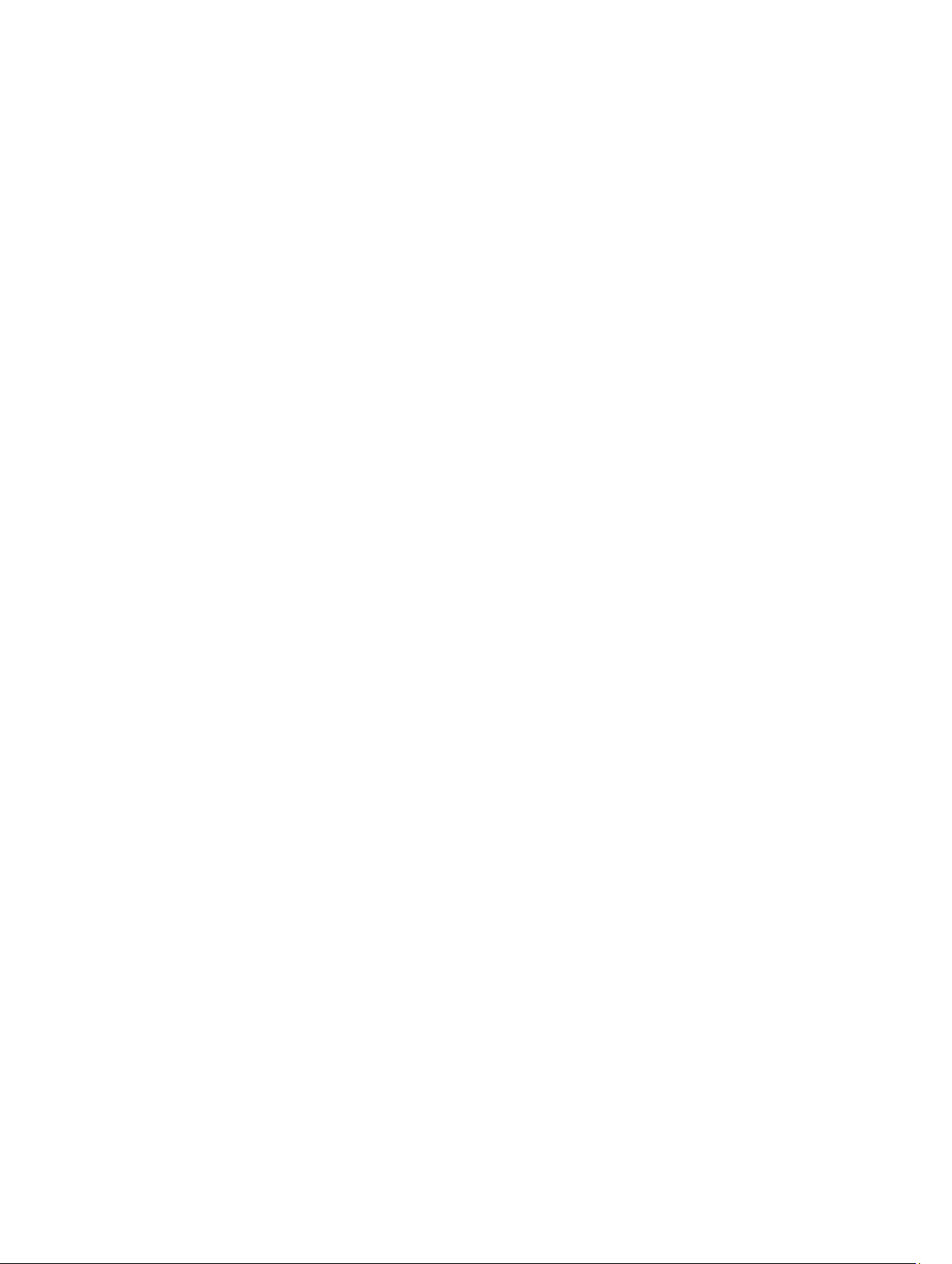
Namestitev procesorja........................................................................................................................................... 26
Odstranjevanje napajalnega priključka.................................................................................................................. 26
Nameščanje napajalnega priključka.......................................................................................................................28
Odstranjevanje pokrova tečajev zaslona................................................................................................................28
Namestitev pokrova tečajev zaslona......................................................................................................................28
Odstranjevanje sklopa naslona za dlani................................................................................................................. 29
Nameščanje sklopa naslona za dlani..................................................................................................................... 30
Odstranjevanje ležišča za kartico ExpressCard......................................................................................................31
Nameščanje ležišča za kartico ExpressCard..........................................................................................................32
Odstranitev stikalne plošče WiFi............................................................................................................................ 33
Namestitev stikalne plošče WiFi.............................................................................................................................34
Odstranjevanje matične plošče.............................................................................................................................. 34
Namestitev matične plošče.....................................................................................................................................36
Odstranjevanje zvočnikov.......................................................................................................................................37
Nameščanje zvočnikov........................................................................................................................................... 37
Odstranjevanje V/I-plošče...................................................................................................................................... 38
Nameščanje V/I plošče...........................................................................................................................................39
Odstranitev sklopa zaslona.....................................................................................................................................40
Namestitev sklopa zaslona.....................................................................................................................................41
Odstranjevanje okvirja zaslona...............................................................................................................................42
Namestitev okvirja zaslona.....................................................................................................................................43
Odstranitev zaslonske plošče................................................................................................................................. 44
Namestitev zaslonske plošče................................................................................................................................. 46
Odstranjevanje tečajev zaslona..............................................................................................................................47
Nameščanje tečajev zaslona..................................................................................................................................47
Odstranjevanje kamere...........................................................................................................................................48
Nameščanje kamere...............................................................................................................................................48
3 Nastavitev sistema....................................................................................................................49
Zagonsko zaporedje................................................................................................................................................49
Navigacijske tipke...................................................................................................................................................49
Možnosti sistemskih nastavitev..............................................................................................................................50
Posodobitev BIOS-a ...............................................................................................................................................60
Geslo za sistem in nastavitev..................................................................................................................................60
Dodelitev gesla za sistem in gesla za nastavitev............................................................................................. 61
Izbris ali sprememba obstoječega gesla za sistem in/ali nastavitev............................................................... 61
4 Diagnostika.................................................................................................................................63
Diagnostika izboljšanega predzagonskega ocenjevanje sistema (ePSA)..............................................................63
Lučke stanja naprave..............................................................................................................................................64
Lučke stanja baterije...............................................................................................................................................64
Page 5
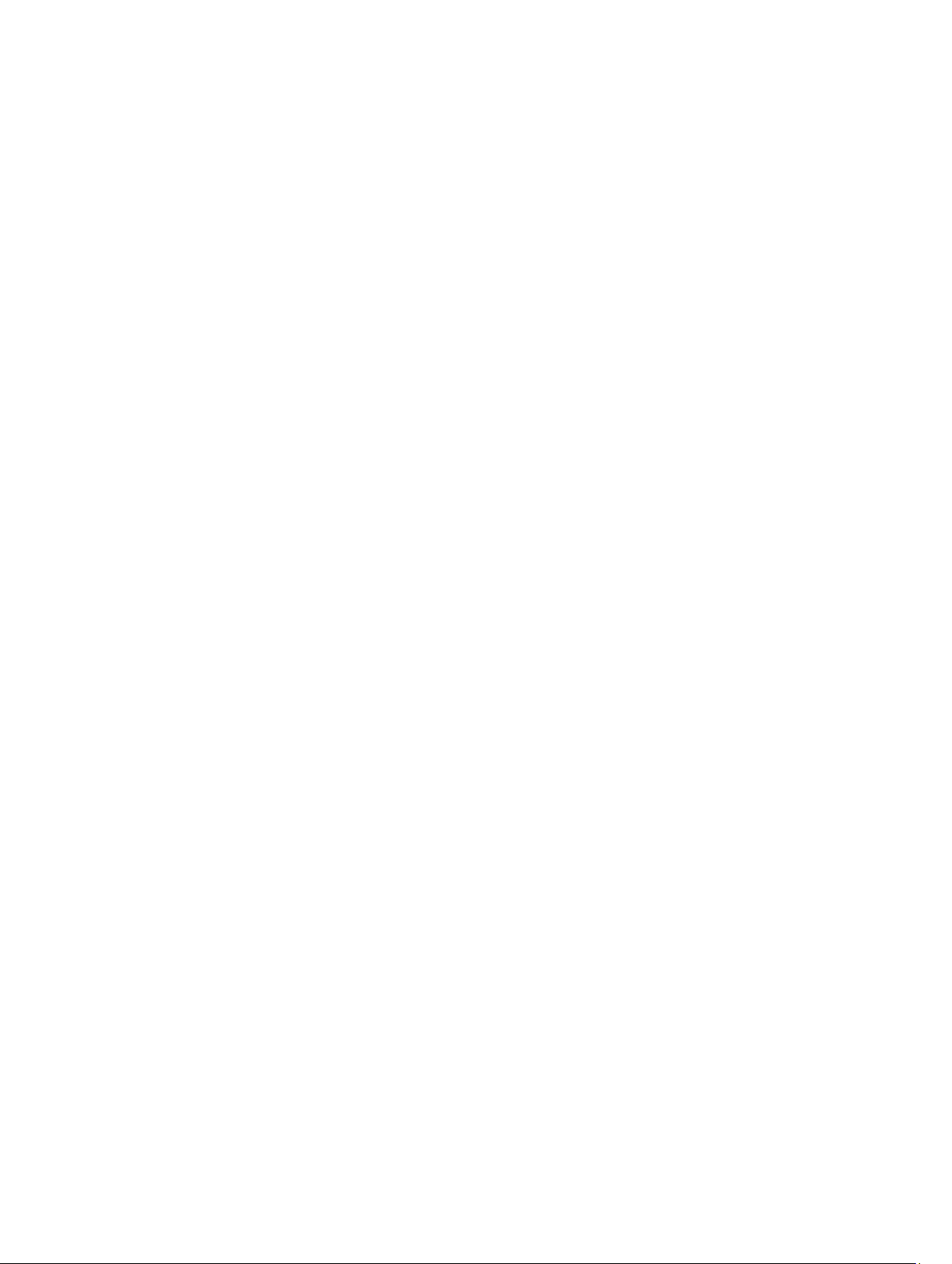
5 Tehnični podatki........................................................................................................................ 67
6 Vzpostavljanje stika z družbo Dell.......................................................................................... 73
Page 6
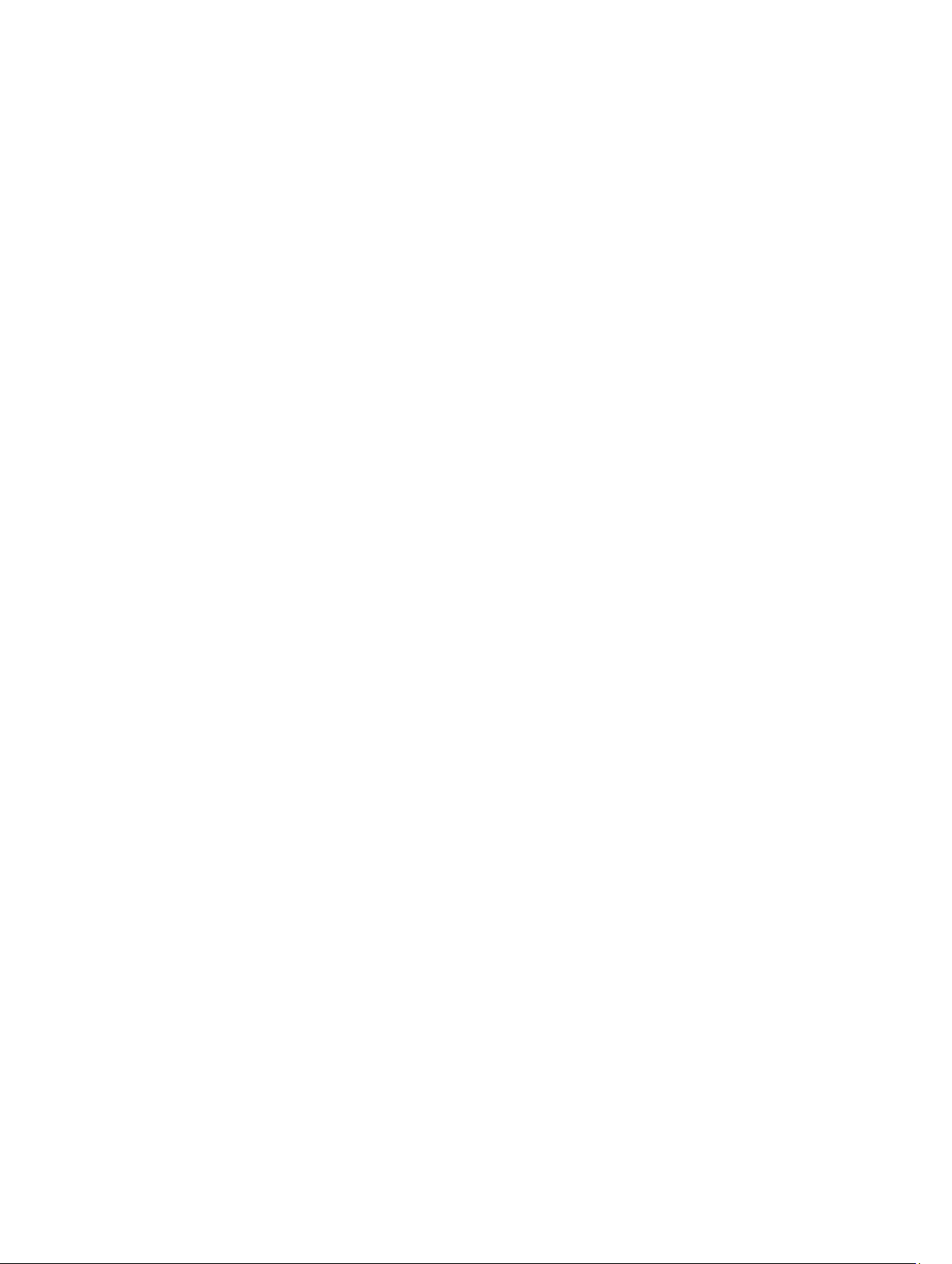
6
Page 7
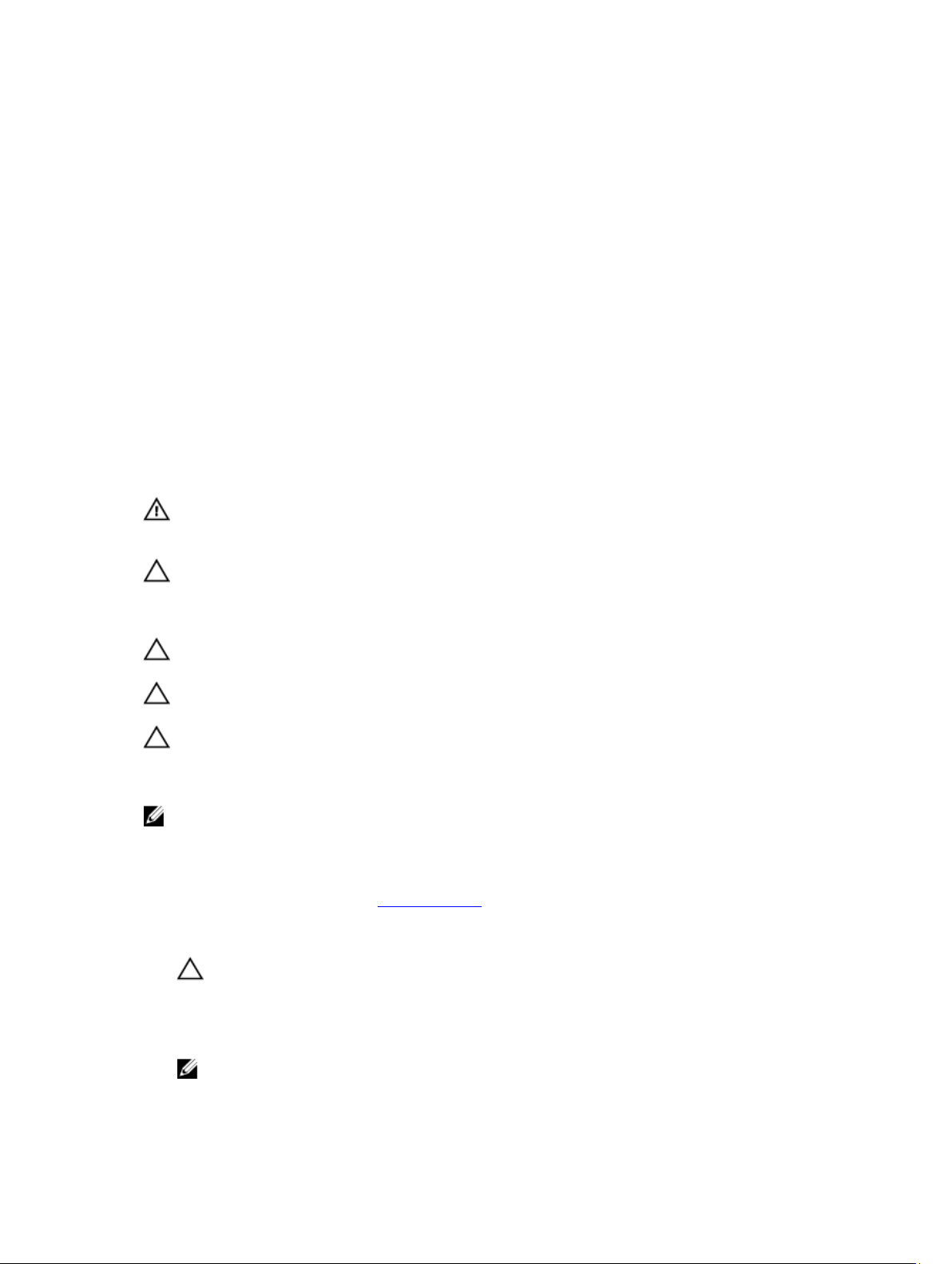
1
Delo v notranjosti računalnika
Preden začnete z delom v notranjosti računalnika
Upoštevajte ta varnostna navodila, da zaščitite računalnik pred morebitnimi poškodbami in zagotovite lastno varnost. Če
ni drugače navedeno, se pri vseh postopkih, opisanih v tem dokumentu, predpostavlja, da so zagotovljeni naslednji
pogoji:
• opravili ste korake v poglavju Posegi v računalnik,
• prebrali ste varnostna navodila, priložena vašemu računalniku.
• Komponento lahko zamenjate ali – če ste jo kupili ločeno – namestite tako, da postopek odstranitve izvedete v
obratnem vrstnem redu.
Opozorilo: Preden začnete z delom v notranjosti računalnika, preberite varnostne informacije, ki so priložene
računalniku. Za dodatne informacije o varnem delu obiščite domačo stran za skladnost s predpisi na naslovu
www.dell.com/regulatory_compliance .
POZOR: Večino popravil lahko opravi samo pooblaščeni serviser. Popravljate ali odpravljate lahko samo težave, ki
so navedene v dokumentaciji izdelka ali po napotkih podpornega osebja prek elektronske storitve ali telefona.
Škode, ki je nastala zaradi popravil, ki jih družba Dell ni odobrila, garancija ne krije. Seznanite se z varnostnimi
navodili, ki so priložena izdelku, in jih upoštevajte.
POZOR: Elektrostatično razelektritev preprečite tako, da se ozemljite z uporabo traku za ozemljitev ali občasno
dotaknete nepobarvane kovinske površine, na primer priključka na hrbtni strani računalnika.
POZOR: S komponentami in karticami ravnajte previdno. Ne dotikajte se komponent ali stikov na kartici. Kartico
prijemajte samo za robove ali za kovinski nosilec. Komponente, kot je procesor, držite za robove in ne za nožice.
POZOR: Ko odklopite kabel, ne vlecite kabla samega, temveč priključek na njem ali pritrdilno zanko. Nekateri kabli
imajo priključek z zaklopnimi jezički; če izklapljate tak kabel, pritisnite na zaklopni jeziček, preden izklopite kabel. Ko
priključke ločujete, poskrbite, da bodo poravnani, da se njihovi stiki ne zvijejo. Tudi preden priključite kabel,
poskrbite, da bodo priključki na obeh straneh pravilno obrnjeni in poravnani.
OPOMBA: Barva vašega računalnika in nekaterih komponent se lahko razlikuje od prikazane v tem dokumentu.
Pred posegom v notranjost računalnika opravite naslednje korake, da se izognete poškodbam računalnika.
1. Delovna površina mora biti ravna in čista, da preprečite nastanek prask na pokrovu računalnika.
2. Izklopite računalnik (glejte poglavje Izklop računalnika).
3. Če je računalnik priklopljen v priklopno napravo (priključeno), kot je medijska baza ali ploščata baterija (dodatna
oprema), ga odklopite.
POZOR: Če želite izklopiti omrežni kabel, najprej odklopite kabel iz računalnika in nato iz omrežne naprave.
4. Iz računalnika odklopite vse omrežne kable.
5. Odklopite računalnik in vse priključene naprave iz električnih vtičnic.
6. Zaprite prikazovalnik in postavite računalnik na ravno površino.
OPOMBA: Da preprečite poškodbe matične plošče, morate pred servisiranjem računalnika odstraniti baterijo.
7
Page 8
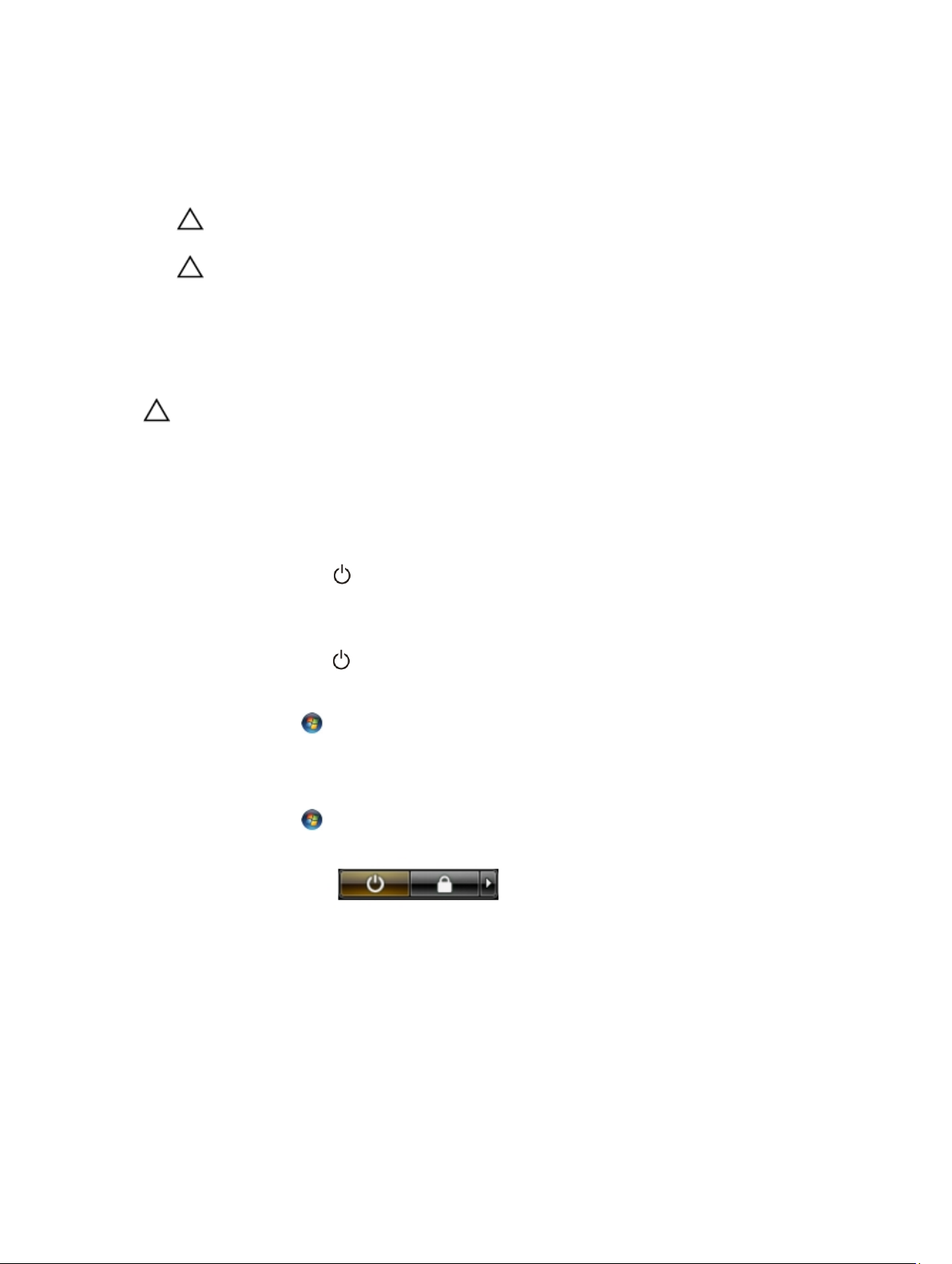
7. Odstranite glavno baterijo.
8. Obrnite računalnik tako, da bo zgornja stran zgoraj.
9. Odprite zaslon.
10. Pritisnite gumb za vklop in vzpostavite delovanje matične plošče.
POZOR: Pred odpiranjem pokrova vedno odklopite računalnik iz stenske vtičnice, da preprečite možnost
električnega udara.
POZOR: Preden se dotaknete česarkoli znotraj računalnika, se razelektrite tako, da se dotaknete nepobarvane
kovinske površine, na primer kovine na zadnji strani računalnika. Med delom se občasno dotaknite
nepobarvane kovinske površine, da sprostite statično elektriko, ki lahko poškoduje notranje komponente.
11. Iz ustreznih rež odstranite pomnilniške kartice ExpressCard ali Smart Card.
Izklop računalnika
POZOR: Preden izklopite računalnik, shranite in zaprite vse odprte datoteke ter zaprite vse odprte programe, da
preprečite izgubo podatkov.
1. Zaustavite operacijski sistem.
• V sistemu Windows 8:
– Če uporabljate napravo na dotik:
a. Podrsajte z desnega roba zaslona, da odprete meni čarobnih gumbov, nato izberite Nastavitve.
b. Izberite ikono nato izberite Shut down (Zaustavitev sistema)
– Če uporabljate miško:
a. Pokažite v zgornji desni kot zaslona in kliknite Nastavitve.
b. Kliknite ikono nato izberite Zaustavitev sistema.
• V sistemu Windows 7:
1. Kliknite Start .
2. Kliknite Zaustavitev sistema.
ali
1. Kliknite Start .
2. Kliknite puščico v spodnjem desnem kotu menija Start, kot je prikazano spodaj, in nato kliknite Zaustavitev
.
sistema
2. Zagotovite, da so računalnik in vse priključene naprave izklopljeni. Če se računalnik in priključene naprave ne
izključijo samodejno ob zaustavitvi operacijskega sistema, pritisnite in 4 sekunde držite gumb za vklop, da jih
izklopite.
Ko končate delo v notranjosti računalnika
Ko dokončate kateri koli postopek zamenjave, zagotovite, da pred vklopom računalnika priključite zunanje naprave,
kartice, kable itn.
8
Page 9
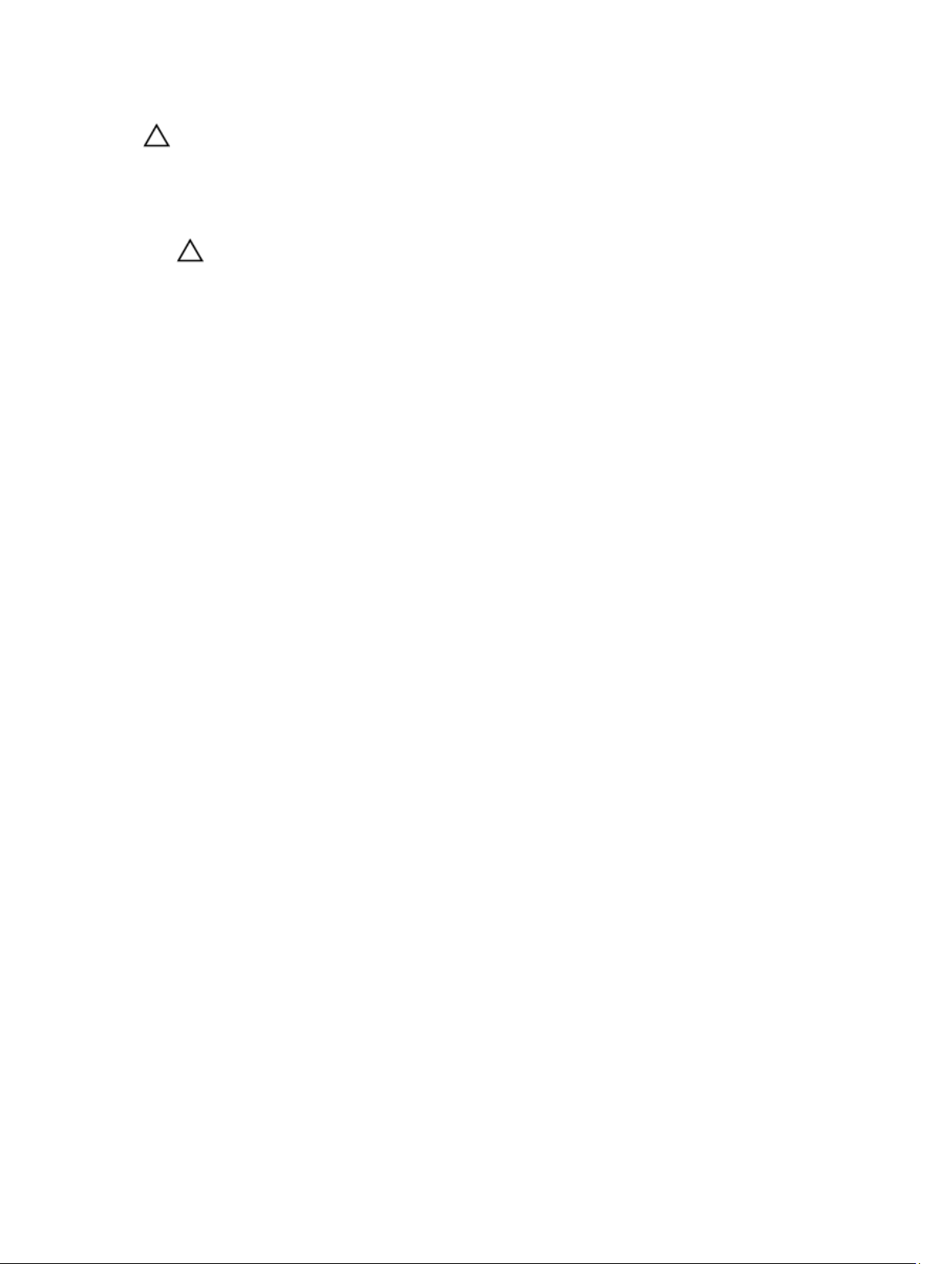
POZOR: Uporabljajte samo baterijo, ki je zasnovana za ta računalnik Dell, da ne poškodujete računalnika. Ne
uporabljajte baterij, ki so namenjene za druge Dellove računalnike.
1. Priključite vse zunanje naprave, kot so podvojevalnik vrat, ploščata baterija ali medijska baza, in ponovno namestite
vse kartice, kot je ExpressCard.
2. Priključite vse telefonske ali omrežne kable v računalnik.
POZOR: Omrežni kabel priključite tako, da najprej priključite kabel v omrežno napravo in nato v računalnik.
3. Ponovno namestite baterijo.
4. Računalnik in vse priključene naprave priključite v električne vtičnice.
5. Vklopite računalnik.
9
Page 10
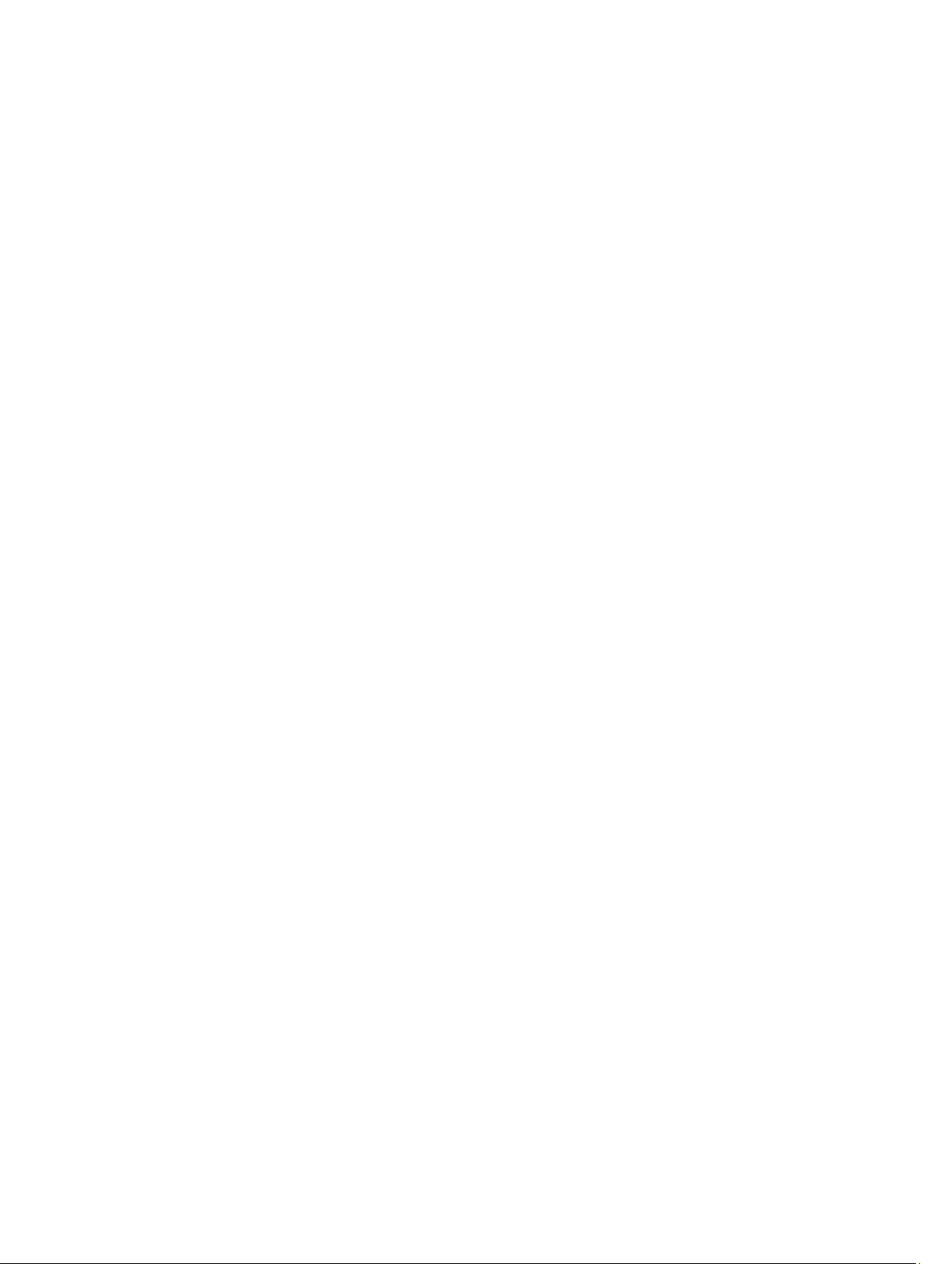
10
Page 11

Odstranjevanje in nameščanje komponent
V tem poglavju so podrobne informacije o tem, kako morate odstraniti ali namestiti komponente računalnika.
Pregled sistema
2
Skica 1. Pogled od zadaj – hrbtni pokrov odstranjen
1. pokrovčke vogalov ohišja 2. Napajalni priključek
3. sklop hladilnika 4. pomnilniški modul
5. kartico SD 6. reža za kartico ExpressCard
7. Optični pogon 8. kartico WLAN
9. gumbna baterija 10. kartico WWAN
11
Page 12
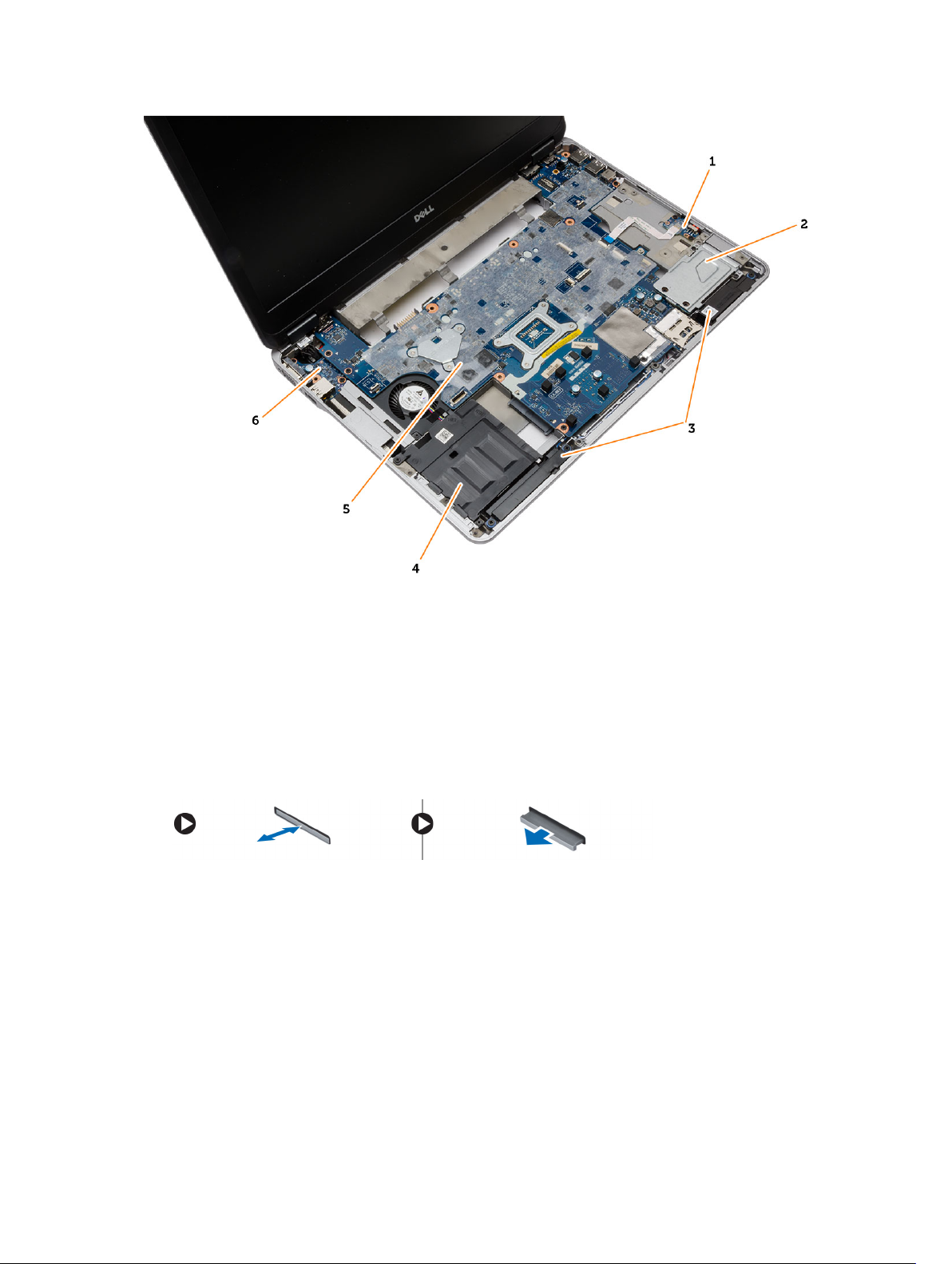
Skica 2. Pogled od zgoraj – tipkovnica in sklop naslona za dlani odstranjena
1. stikalna plošča WiFi 2. ohišje ExpressCard
3. zvočnike 4. ležišče trdega diska
5. matično ploščo 6. V/I-ploščo
Odstranjevanje kartice Secure Digital (SD)
1. Sledite navodilom v poglavju
2. Pritisnite kartico SD, da jo sprostite iz računalnika. Kartico SD potisnite iz računalnika.
Preden začnete z delom znotraj računalnika
.
Nameščanje kartice Secure Digital (SD)
1. Potisnite kartico SD v režo tako, da se zaskoči.
2. Sledite navodilom v poglavju
12
Ko končate z delom znotraj računalnika.
Page 13
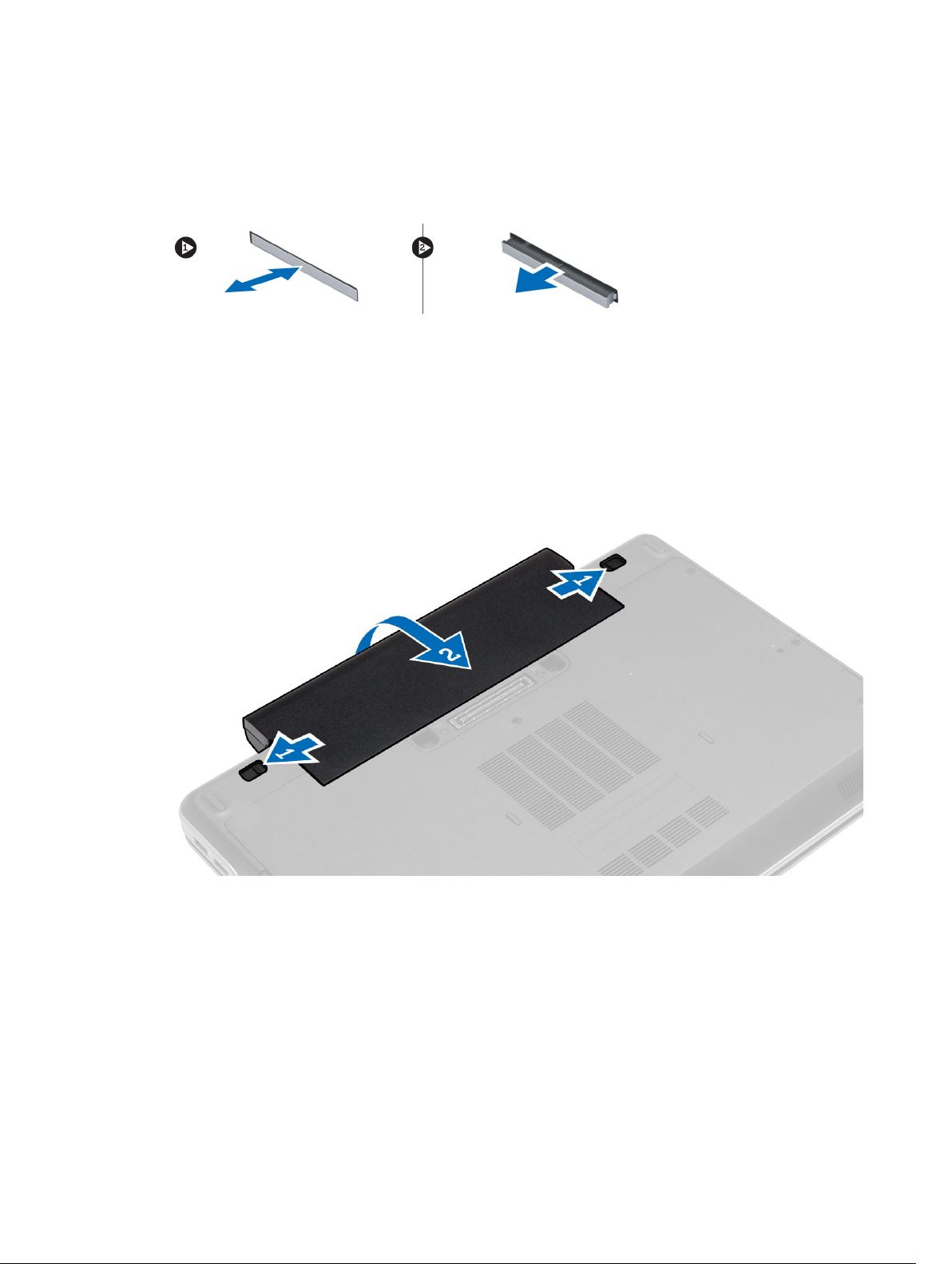
Odstranitev kartice ExpressCard
1. Sledite navodilom v poglavju
2. Pritisnite kartico ExpressCard, da jo sprostite iz računalnika. Kartico ExpressCard potisnite iz računalnika.
Preden začnete z delom znotraj računalnika
.
Namestitev kartice ExpressCard
1. Kartico ExpressCard potisnite v režo tako, da se zaskoči.
2. Sledite navodilom v poglavju
Ko končate z delom znotraj računalnika.
Odstranitev baterije
1. Sledite navodilom v poglavju
2. Potisnite zapahe za sprostitev in obrnite baterijo, tako da jo odstranite iz računalnika.
Preden začnete z delom znotraj računalnika
.
Namestitev baterije
1. Potisnite baterijo v režo tako, da se zaskoči.
2. Sledite navodilom v poglavju
Ko končate z delom znotraj računalnika.
13
Page 14
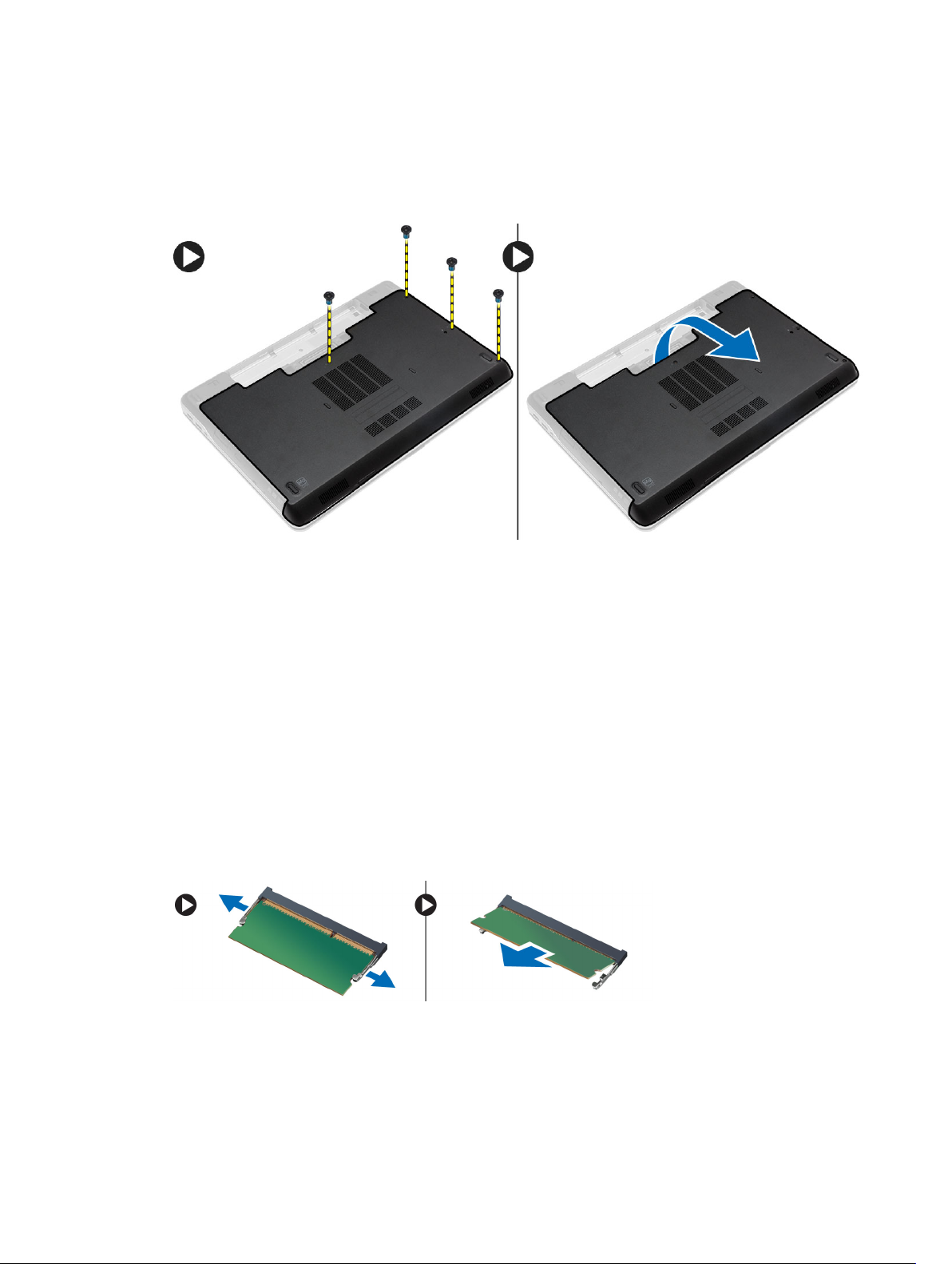
Odstranjevanje spodnjega pokrova
1. Sledite navodilom v poglavju
2. Odstranite vijake, s katerimi je spodnji pokrov pritrjen na računalnik. Dvignite in odstranite ga z računalnika.
Preden začnete z delom znotraj računalnika
.
Namestitev pokrova osnovne plošče
1. Namestite spodnji pokrov tako, da je poravnan z luknjami za vijake v računalniku.
2. Privijte vijake, da pritrdite spodnji pokrov na računalnik.
3. Namestite baterijo.
4. Sledite navodilom v poglavju
Ko končate z delom znotraj računalnika
.
Odstranjevanje pomnilnika
1. Sledite navodilom v poglavju
2. Odstranite:
a. baterijo
b. spodnji pokrov
3. Zadrževalne zatiče ločite od pomnilniškega modula, da ta izskoči, nato pa odstranite pomnilniški modul iz priključka
na matični plošči.
14
Preden začnete z delom znotraj računalnika
.
Page 15

Namestitev pomnilnika
1. Pomnilnik vstavite v režo za pomnilnik.
2. Pritisnite zadrževalni sponki, da pritrdite pomnilniški modul na sistemsko ploščo.
3. Namestite:
a. spodnji pokrov
b. baterijo
4. Sledite navodilom v poglavju
Ko končate z delom znotraj računalnika
.
Odstranjevanje trdega diska
1. Sledite navodilom v poglavju
2. Odstranite baterijo.
3. Odstranite vijake, s katerimi je trdi disk pritrjen na računalnik. Izvlecite trdi disk iz računalnika.
4. Odstranite vijak, s katerim je držalo trdega diska pritrjeno na trdi disk. Odstranite držalo trdega diska s trdega diska.
Preden začnete z delom znotraj računalnika
.
15
Page 16
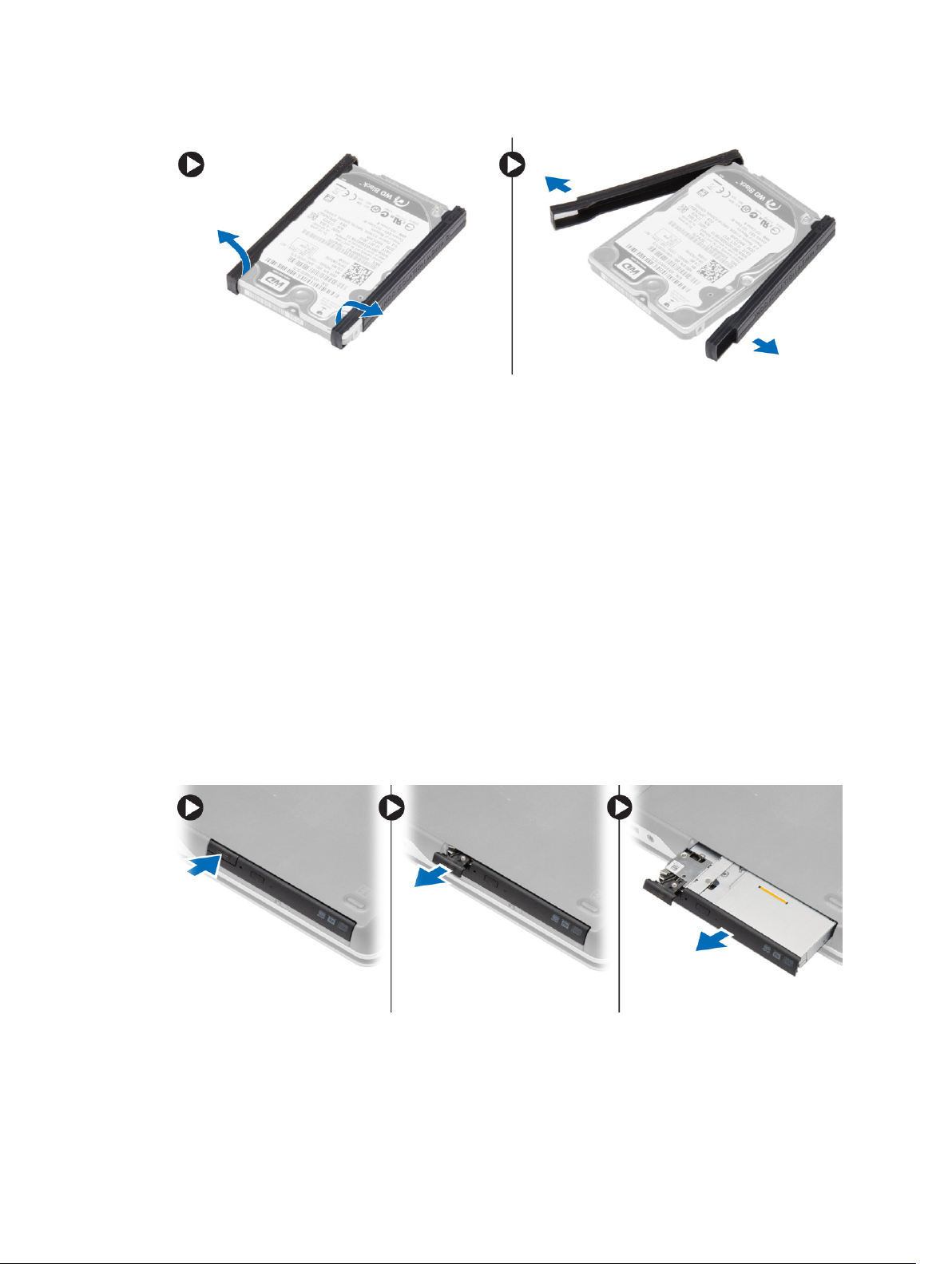
5. Upognite izolacijo trdega diska. S trdega diska odlepite izolacijo trdega diska.
Namestitev trdega diska
1. Namestite izolacijo trdega diska na trdi disk.
2. Namestite držalo trdega diska na trdi disk.
3. Privijte vijake, s katerimi je držalo trdega diska pritrjeno na trdi disk.
4. Potisnite trdi disk v računalnik.
5. Privijte vijake, s katerimi je trdi disk pritrjen v računalnik.
6. Namestite baterijo.
7. Sledite navodilom v poglavju
Ko končate z delom znotraj računalnika
.
Odstranjevanje optičnega pogona
1. Sledite navodilom v poglavju
2. Odstranite baterijo.
3. Izvedite naslednje korake, kot prikazuje ilustracija:
a. Pritisnite zapah optičnega pogona.
b. Sprostite optični pogon.
c. Optični pogon izvlecite iz računalnika.
Preden začnete z delom znotraj računalnika
.
16
Page 17
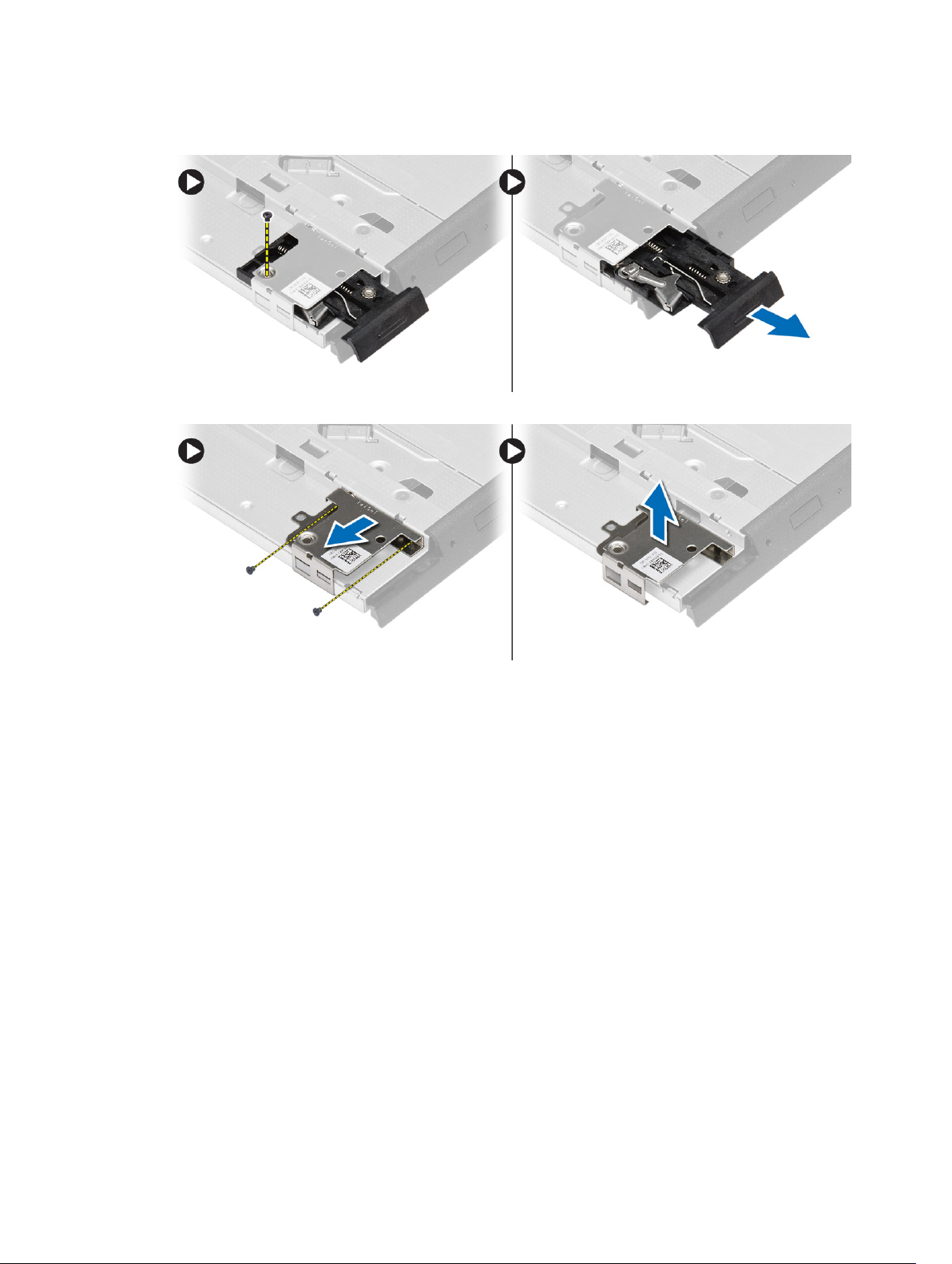
4. Odstranite vijak, s katerim je zapah optičnega pogona pritrjen na optični pogon. Potisnite zapah optičnega pogona in
ga odstranite z njega.
5. Odstranite vijake, s katerimi je pritrjen zapah optičnega pogona. Odstranite nosilec zapaha z optičnega pogona.
Namestitev optičnega pogona
1. Poravnajte nosilec zapaha optičnega pogona v svoj položaj na optičnem pogonu.
2. Privijte vijak, s katerim je nosilec zapaha optičnega pogona pritrjen na optični pogon.
3. Potisnite zapah optičnega pogona v nosilec zapaha optičnega pogona.
4. Privijte vijake, s katerimi je zapah optičnega pogona pritrjen na nosilec zapaha optičnega pogona.
5. Optični pogon potisnite v ležišče pogona.
6. Pritrdite zapah optičnega pogona na optični pogon.
7. Namestite baterijo.
8. Sledite navodilom v poglavju
Ko končate z delom znotraj računalnika
.
Odstranitev okvirja tipkovnice
1. Sledite navodilom v poglavju
2. Odstranite baterijo.
Preden začnete z delom znotraj računalnika
.
17
Page 18
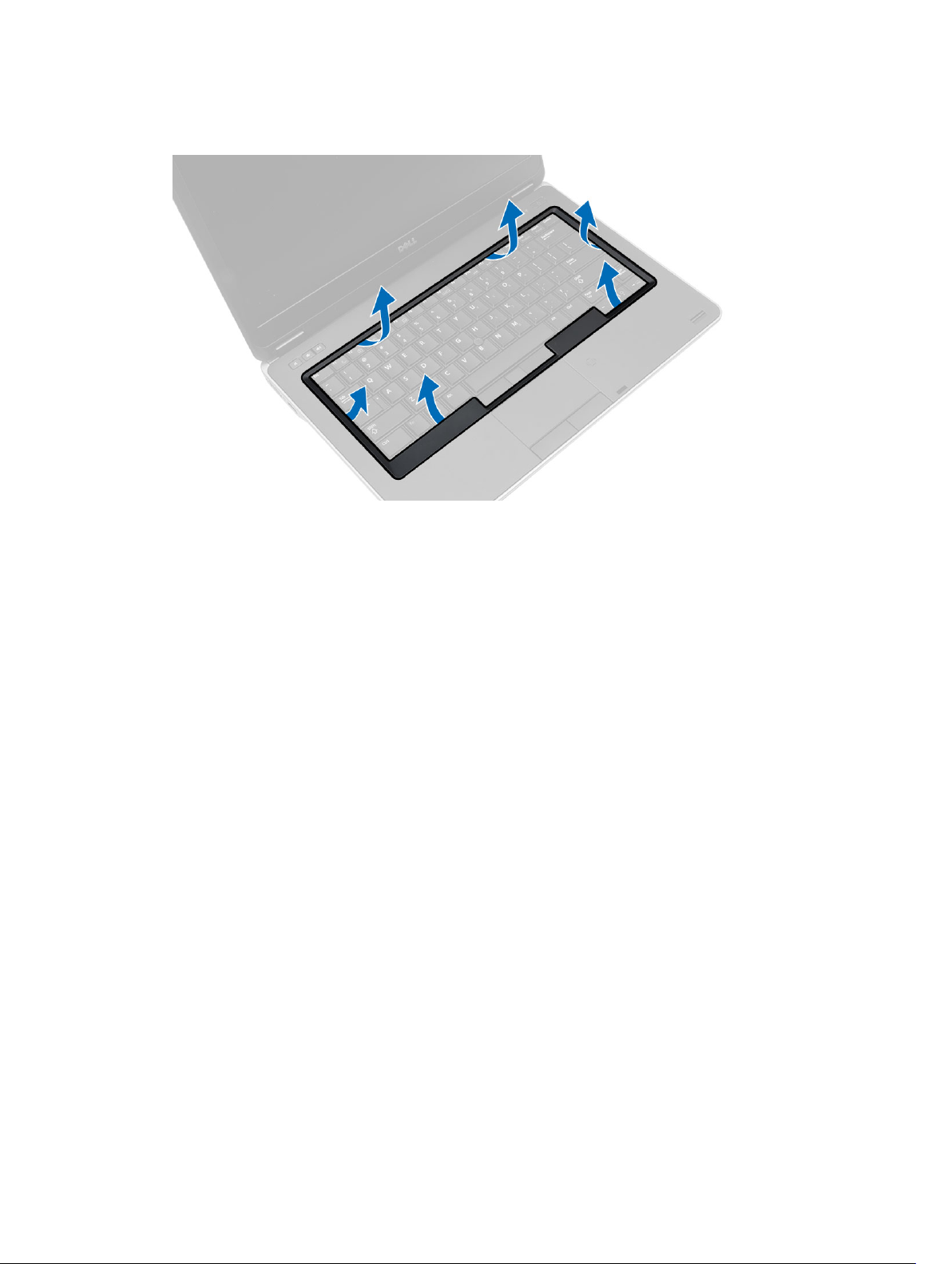
3. S plastičnim peresom ločite okvir tipkovnice in ga sprostite z računalnika. Dvignite okvir tipkovnice in ga odstranite
iz računalnika.
Namestitev okvirja tipkovnice
1. Poravnajte okvir tipkovnice z ustrezno režo v računalniku.
2. Pritiskajte na robove okvirja tipkovnice, da se zaskoči.
3. Namestite baterijo.
4. Sledite navodilom v poglavju
Ko končate z delom znotraj računalnika.
Odstranitev tipkovnice
1. Sledite navodilom v poglavju
2. Odstranite:
a. baterijo
b. okvir tipkovnice
18
Preden začnete z delom znotraj računalnika
.
Page 19
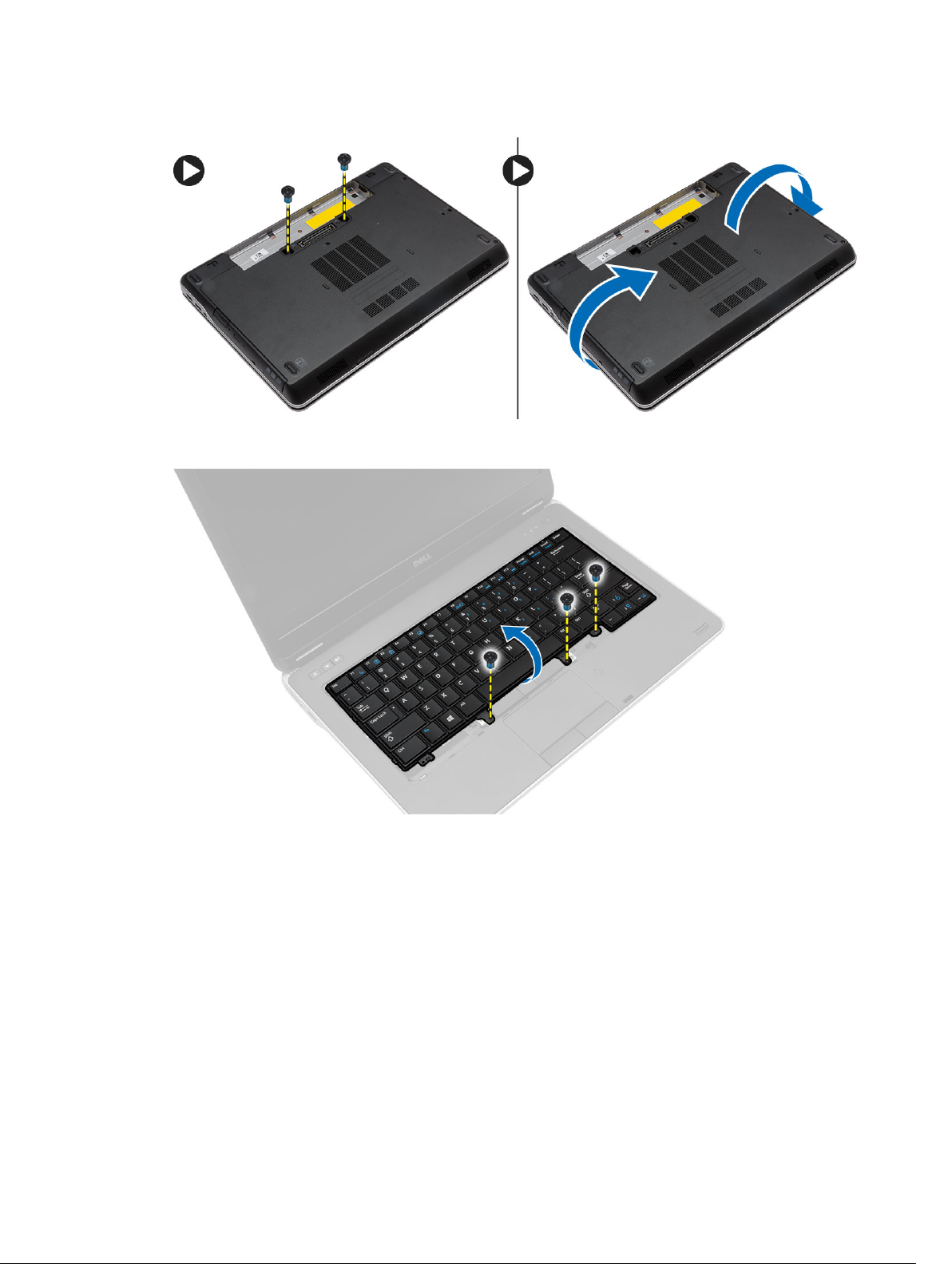
3. Odvijte vijake na zadnjem delu računalnika in računalnik obrnite.
4. Odstranite vijake, s katerimi je tipkovnica pritrjena na sklop naslona za dlani, nato pa dvignite in obrnite tipkovnico
za dostop do njenega kabla.
19
Page 20
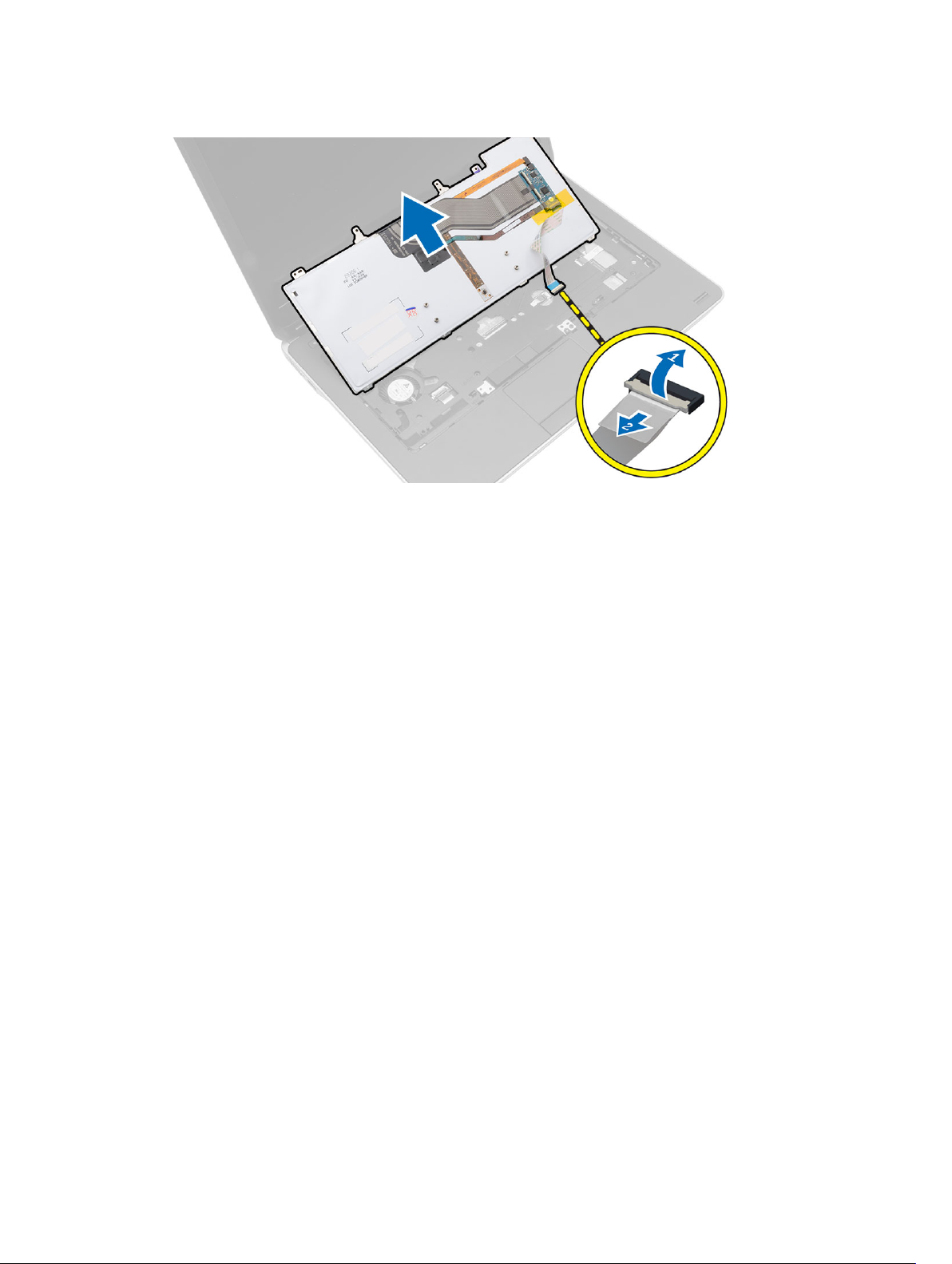
5. Z matične plošče odklopite kabel za tipkovnico.
Namestitev tipkovnice
1. Kabel tipkovnice priklopite na matično ploščo.
2. Potisnite tipkovnico v svoj prostor, tako da se zaskoči.
3. Privijte vijake, da tipkovnico pritrdite na sklop naslona za dlani.
4. Obrnite računalnik in privijte vijak na zadnjem delu računalnika.
5. Namestite okvir tipkovnice.
6. Namestite baterijo.
7. Sledite navodilom v poglavju
Ko končate z delom znotraj računalnika
.
Odstranjevanje kartice WLAN
1. Sledite navodilom v poglavju
2. Odstranite:
a. baterijo
b. spodnji pokrov
20
Preden začnete z delom znotraj računalnika
.
Page 21
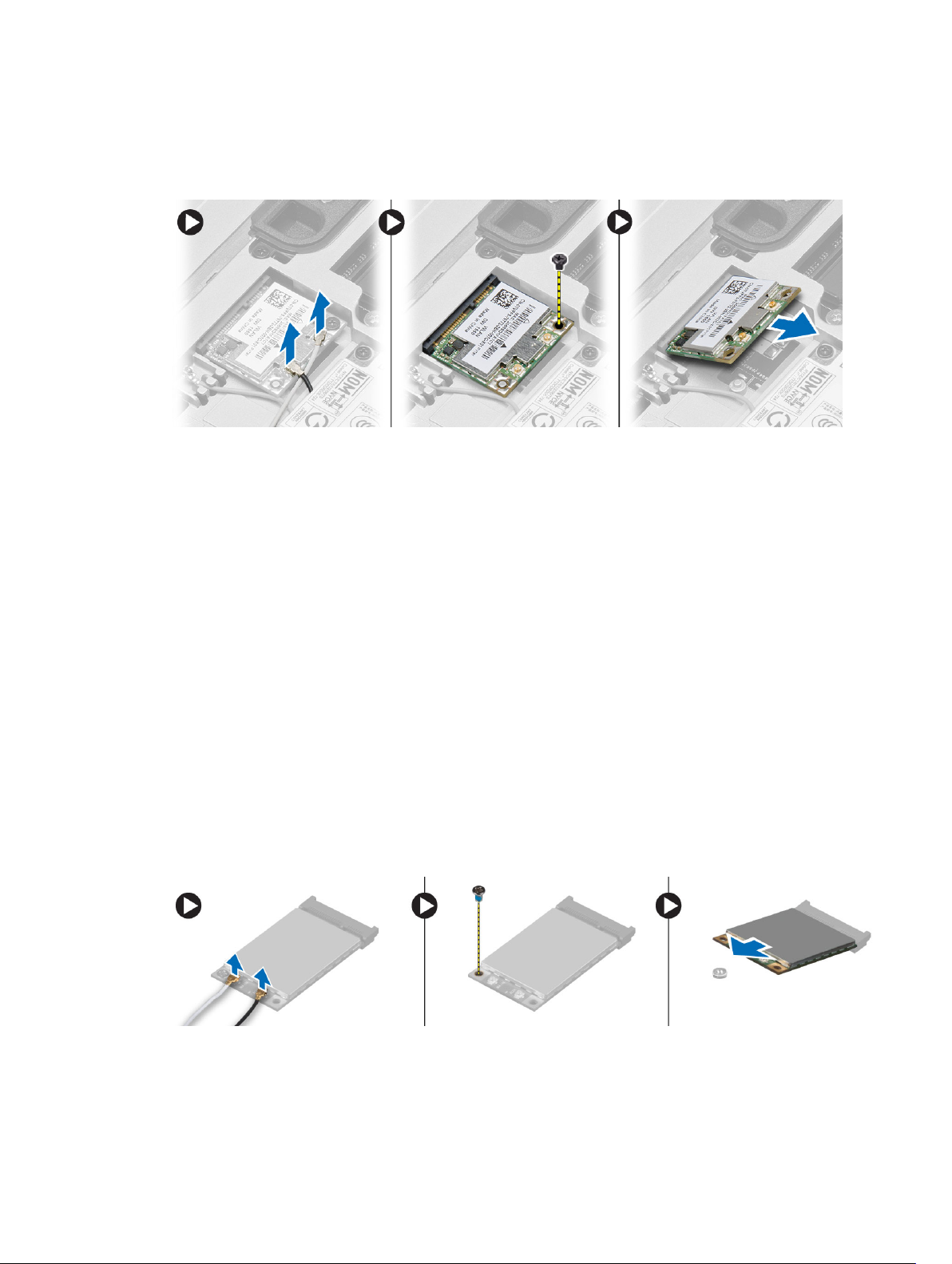
3. Upoštevajte ta navodila:
a. Odklopite antenska kabla s kartice WLAN.
b. Odstranite vijak, s katerim je kartica WLAN pritrjena na sistemsko ploščo.
c. Odstranite kartico WLAN iz računalnika.
Namestitev kartice WLAN
1. Kartico WLAN vstavite v njen priključek pod kotom 45 stopinj in jo pritisnite v režo.
2. Antenske kable priklopite na ustrezne priključke, označene na kartici WLAN.
3. Privijte vijak, da namestite kartico WLAN v računalnik.
4. Namestite:
a. spodnji pokrov
b. baterijo
5. Sledite navodilom v poglavju
Ko končate z delom znotraj računalnika
.
Odstranjevanje kartice WWAN
1. Sledite navodilom v poglavju
2. Odstranite:
a. baterijo
b. spodnji pokrov
3. Izvedite naslednje korake, kot je prikazano v ilustraciji:
a. Odklopite antenske kable s kartice WWAN.
b. Odstranite vijak, s katerim je kartica WWAN pritrjena na računalnik.
c. Iz računalnika odstranite kartico WWAN.
Preden začnete z delom znotraj računalnika
.
21
Page 22
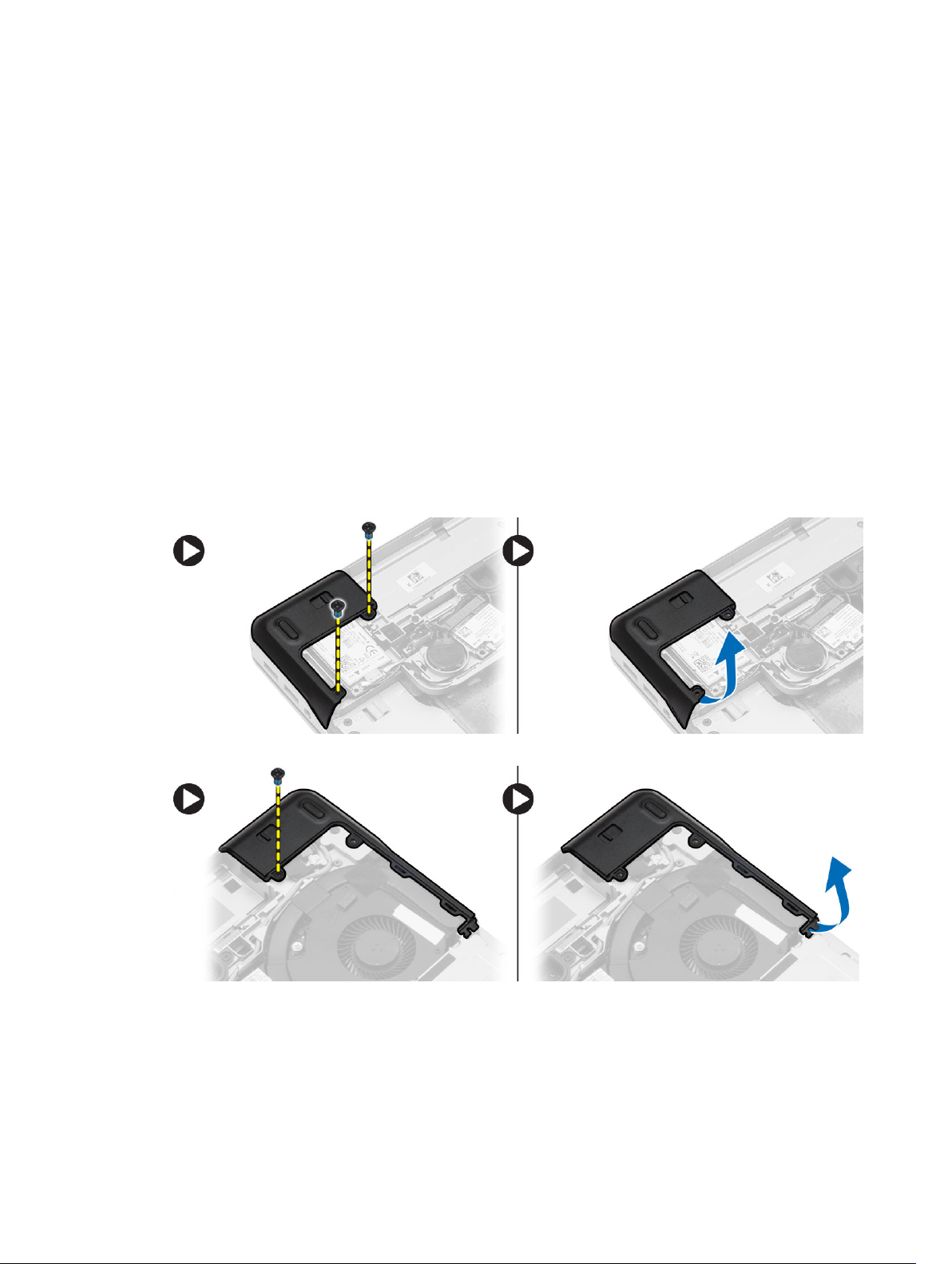
Nameščanje kartice WWAN
1. Kartico WWAN vstavite v ustrezno režo na matični plošči.
2. Kartico WWAN potisnite navzdol in privijte vijak, da kartico WWAN pritrdite na računalnik.
3. Antenske kable priklopite na ustrezne priključke, označene na kartici WWAN.
4. Namestite:
a. spodnji pokrov
b. baterijo
5. Sledite navodilom v poglavju
Ko končate z delom znotraj računalnika
.
Odstranitev pokrovčkov vogalov ohišja
1. Sledite navodilom v poglavju
2. Odstranite:
a. baterijo
b. spodnji pokrov
c. Trdi disk
3. Odstranite vijake, s katerimi je pritrjen pokrovček levega vogala ohišja, ga dvignite in odstranite z računalnika.
4. Odstranite vijake, s katerimi je pritrjen pokrovček desnega vogala ohišja, ga dvignite in odstranite z računalnika.
Preden začnete z delom znotraj računalnika
.
Namestitev pokrovčkov vogalov ohišja
1. Postavite pokrovčka levega in desnega vogala ohišja tako, da sta poravnana z luknjami za vijake na računalniku.
2. Privijte vijake, s katerimi so pokrovčki vogalov ohišja pritrjeni na računalnik.
22
Page 23

3. Namestite:
a. spodnji pokrov
b. baterijo
4. Sledite navodilom v poglavju
Ko končate z delom znotraj računalnika
Odstranitev omrežnega priključka
.
1. Sledite navodilom v poglavju
2. Odstranite:
a. baterijo
b. spodnji pokrov
c. pokrovček vogala ohišja (levi)
3. Izvedite naslednje korake, kot je prikazano v ilustraciji:
a. Odklopite kabel z matične plošče [1].
b. Odstranite kabel iz vodila [2].
c. Odstranite vijak, s katerim je nosilec omrežnega priključka pritrjen na računalnik.
4. Odstranite nosilec omrežnega priključka z računalnika. Dvignite nosilec omrežnega priključka z računalnika.
Preden začnete z delom znotraj računalnika
.
Namestitev omrežnega priključka
1. Poravnajte omrežni priključek na svoje mesto v računalniku.
2. Postavite nosilec omrežnega priključka na omrežni priključek.
3. Privijte vijak, s katerim je nosilec omrežnega priključka pritrjen na računalnik.
4. Napeljite kabel skozi vodila.
5. Kabel priklopite na sistemsko ploščo.
23
Page 24

6. Namestite:
a. pokrovček vogala ohišja (levi)
b. spodnji pokrov
c. baterijo
7. Sledite navodilom v poglavju
Ko končate z delom znotraj računalnika
Odstranjevanje gumbne baterije
.
1. Sledite navodilom v poglavju
2. Odstranite:
a. baterijo
b. spodnji pokrov
3. Odklopite kabel gumbne baterije, privzdignite gumbno baterijo in jo vzemite iz računalnika.
Preden začnete z delom znotraj računalnika
.
Namestitev gumbne baterije
1. Namestite gumbasto baterijo v ustrezno režo v računalniku.
2. Kabel gumbne baterije priklopite na matično ploščo.
3. Namestite:
a. spodnji pokrov
b. baterijo
4. Sledite navodilom v poglavju
Ko končate z delom znotraj računalnika
Odstranjevanje sklopa hladilnika
1. Sledite navodilom v poglavju
2. Odstranite:
a. baterijo
b. spodnji pokrov
24
Preden začnete z delom znotraj računalnika
.
.
Page 25

3. Odstranite kabel ventilatorja in vijake, s katerimi je sklop hladilnika pritrjen na matično ploščo.
OPOMBA: Odstranite vijake v številčnem vrstnem redu, kot prikazuje slika.
4. Izvedite naslednje korake, kot je prikazano v ilustraciji:
a. Dvignite sklop hladilnika iz računalnika.
b. Vstavite sklop hladilnika.
Nameščanje sklopa hladilnika
1. Namestite sklop hladilnika v ustrezen položaj na matični plošči.
2. Privijte vijake, da s tem pritrdite sklop hladilnika na matično ploščo.
3. Priključite kabel ventilatorja na matično ploščo.
4. Namestite:
a. spodnji pokrov
b. baterijo
25
Page 26

5. Sledite navodilom v poglavju
Ko končate z delom znotraj računalnika
Odstranjevanje procesorja
.
1. Sledite navodilom v poglavju
2. Odstranite:
a. baterijo
b. spodnji pokrov
c. sklop hladilnika
3. Zaporo procesorja zavrtite v nasprotni smeri urinega kazalca. Odstranite procesor iz računalnika.
Preden začnete z delom znotraj računalnika
.
Namestitev procesorja
1. Poravnajte zareze na procesorju in podnožju ter vstavite procesor v podnožje.
2. Zavrtite zaklep procesorja v smeri urinega kazalca.
3. Namestite:
a. sklop hladilnika
b. spodnji pokrov
c. baterijo
4. Sledite navodilom v poglavju
Ko končate z delom znotraj računalnika
.
Odstranjevanje napajalnega priključka
1. Sledite navodilom v poglavju
2. Odstranite:
a. baterijo
b. pokrovček vogala ohišja (desni)
c. spodnji pokrov
26
Preden začnete z delom znotraj računalnika
.
Page 27

3. Odstranite vijak, s katerim je nosilec pritrjen na računalnik in odklopite kabel kamere, s katerim je napajalni
priključek pritrjen na računalnik.
4. Odpnite kabel kamere in kable LVDS, s katerimi je napajalni priključek pritrjen na računalnik.
5. Odklopite kabel napajalnega priključka in odvijte vijak, s katerim je napajalni priključek pritrjen na računalnik.
27
Page 28

Nameščanje napajalnega priključka
1. Vstavite napajalni priključek v režo.
2. Priključite kabel napajalnega priključka in privijte vijak, s katerim je napajalni priključek pritrjen na računalnik.
3. Speljite kabel kamere in kabel LVDS, s katerim je napajalni priključek pritrjen na računalnik.
4. Privijte vijak, da pritrdite nosilec napajalnega priključka na računalnik, in priključite kabel kamere, s katerim je
napajalni priključek pritrjen na računalnik.
5. Namestite:
a. spodnji pokrov
b. pokrovček vogala ohišja (desni)
c. baterijo
6. Sledite navodilom v poglavju
Ko končate z delom znotraj računalnika
.
Odstranjevanje pokrova tečajev zaslona
1. Sledite navodilom v poglavju
2. Odstranite baterijo.
3. Odstranite vijake, s katerimi je pokrov tečaja zaslona pritrjen na računalnik, in pokrov odstranite iz računalnika.
Preden začnete z delom znotraj računalnika
.
Namestitev pokrova tečajev zaslona
1. Poravnajte pokrovček tečaja zaslona z luknjami za vijake.
2. Privijte vijake, s katerimi je pokrov tečaja zaslona pritrjen na računalnik.
3. Namestite baterijo.
4. Sledite navodilom v poglavju
28
Ko končate z delom znotraj računalnika
.
Page 29

Odstranjevanje sklopa naslona za dlani
1. Sledite navodilom v poglavju
2. Odstranite:
a. kartico SD
b. Kartica ExpressCard
c. baterijo
d. okvir tipkovnice
e. Tipkovnica
f. Trdi disk
g. Optični pogon
h. pokrov tečajev zaslona
i. spodnji pokrov
j. pokrovčke vogalov ohišja
3. S spodnjega dela računalnika odstranite vijake, s katerimi je pritrjen sklop naslona za dlani.
Preden začnete z delom znotraj računalnika
.
29
Page 30

4. Obrnite računalnik in odklopite kable za:
a. predstavnostno ploščo
b. ploščo Unified Security Hub (USH) (enotno varnostno vozlišče)
c. sledilno ploščico
d. ploščo Wi-Fi
e. ploščo z diodami LED
5. Odstranite vijake, s katerimi je sklop naslona za dlani pritrjen na računalnik.
Nameščanje sklopa naslona za dlani
1. Poravnajte sklop naslona za dlani v prvotni položaj v računalniku in ga pritrdite na mesto, da se zaskoči.
2. Privijte vijake, da pritrdite sklop naslona za dlani na računalnik.
30
Page 31

3. Priklopite naslednje kable:
a. predstavnostno ploščo
b. ploščo Unified Security Hub (USH) (enotno varnostno vozlišče)
c. sledilno ploščico
d. ploščo Wi-Fi
e. ploščo z diodami LED
4. Obrnite računalnik in privijte vijake, da pritrdite sklop naslona za dlani na ohišje računalnika.
5. Namestite:
a. pokrovčke vogalov ohišja
b. spodnji pokrov
c. pokrov tečajev zaslona
d. optični pogon
e. trdi disk
f. tipkovnico
g. okvir tipkovnice
h. baterijo
i. kartico ExpressCard
j. kartico SD
6. Sledite navodilom v poglavju
Ko končate z delom znotraj računalnika
.
Odstranjevanje ležišča za kartico ExpressCard
1. Sledite navodilom v poglavju
2. Odstranite:
a. kartico SD
b. Kartica ExpressCard
c. baterijo
d. okvir tipkovnice
e. Tipkovnica
f. Trdi disk
g. Optični pogon
h. pokrov tečajev zaslona
i. spodnji pokrov
j. pokrovčke vogalov ohišja
k. sklop naslona za dlani
Preden začnete z delom znotraj računalnika
.
31
Page 32

3. Odstranite vijake, s katerimi je ohišje kartice ExpressCard pritrjeno na računalnik. Nato odstranite ohišje kartice
ExpressCard iz računalnika.
4. Odstranite vijake, s katerimi je ohišje kartice ExpressCard pritrjeno na matično ploščo. Nato odstranite ohišje
kartice ExpressCard z matične plošče.
Nameščanje ležišča za kartico ExpressCard
1. Postavite ležišče za kartico ExpressCard v svojo režo.
2. Privijte vijake, da pritrdite ohišje kartice ExpressCard na matično ploščo.
3. Privijte vijak, da pritrdite pokrov ohišja kartice ExpressCard na računalnik.
32
Page 33

4. Namestite:
a. sklop naslona za dlani
b. pokrovčke vogalov ohišja
c. spodnji pokrov
d. pokrov tečajev zaslona
e. Optični pogon
f. Trdi disk
g. Tipkovnica
h. okvir tipkovnice
i. baterijo
j. Kartica ExpressCard
k. kartico SD
5. Sledite navodilom v poglavju
Ko končate z delom znotraj računalnika
Odstranitev stikalne plošče WiFi
.
1. Sledite navodilom v poglavju
2. Odstranite:
a. kartico SD
b. Kartica ExpressCard
c. baterijo
d. okvir tipkovnice
e. Tipkovnica
f. Trdi disk
g. Optični pogon
h. pokrov tečajev zaslona
i. spodnji pokrov
j. pokrovčke vogalov ohišja
k. sklop naslona za dlani
3. Izvedite naslednje korake, kot je prikazano v ilustraciji:
a. Odklopite kabel stikalne plošče WiFi s sistemske plošče.
b. Odstranite vijake, s katerim je pritrjena plošča za WiFi, in dvignite ploščo z računalnika.
Preden začnete z delom znotraj računalnika
.
33
Page 34

Namestitev stikalne plošče WiFi
1. Namestite ploščo za WiFi v svojo režo.
2. Privijte vijak, s katerim je stikalna plošča WiFi pritrjena na računalnik.
3. Priključite kabel stikalne plošče WiFi na sistemsko ploščo.
4. Namestite:
a. sklop naslona za dlani
b. spodnji pokrov
c. pokrovčke vogalov ohišja
d. pokrovček tečaja zaslona
e. Optični pogon
f. Trdi disk
g. Tipkovnica
h. okvir tipkovnice
i. baterijo
j. Kartica ExpressCard
k. kartico SD
5. Sledite navodilom v poglavju
Ko končate z delom znotraj računalnika
Odstranjevanje matične plošče
.
1. Sledite navodilom v poglavju
2. Odstranite:
a. kartico SD
b. Kartica ExpressCard
c. baterijo
d. okvir tipkovnice
e. Tipkovnica
f. Trdi disk
g. Optični pogon
h. pokrov tečajev zaslona
i. spodnji pokrov
j. pokrovčke vogalov ohišja
k. Napajalni priključek
l. gumbna baterija
m. pomnilnik
n. kartico WLAN
o. kartico WWAN
p. sklop hladilnika
q. procesor
r. sklop naslona za dlani
s. ohišje ExpressCard
Preden začnete z delom znotraj računalnika
.
34
Page 35

3. Odklopite kabel gumbne baterije in kable zvočnikov z matične plošče.
4. Odstranite vijake, s katerimi je matična plošča pritrjena v računalnik in izvedite naslednje korake, kot prikazuje slika:
a. Dvignite zapah, s katerim je stikalna plošča WiFi pritrjena na matično ploščo [1].
b. Odklopite kabel stikalne plošče WiFi z matične plošče [2].
35
Page 36

5. Dvignite matično ploščo iz računalnika.
Namestitev matične plošče
1. Postavite matično ploščo tako, da je poravnana z vrati na računalniku.
2. Priklopite kabel plošče stikala za WiFi na matično ploščo in privijte vijake, da ga pritrdite na matično ploščo.
3. Na matično ploščo priključite naslednje kable:
a. zvočnik
b. gumbna baterija
4. Namestite:
a. ohišje ExpressCard
b. sklop naslona za dlani
c. procesor
d. sklop hladilnika
e. WWAN
f. kartico WLAN
g. pomnilnik
h. gumbna baterija
i. Napajalni priključek
j. pokrovčke vogalov ohišja
k. spodnji pokrov
l. pokrov tečajev zaslona
m. Optični pogon
n. Trdi disk
o. okvir tipkovnice
p. Tipkovnica
q. baterijo
r. Kartica ExpressCard
s. kartico SD
5. Sledite navodilom v poglavju
Ko končate z delom znotraj računalnika
.
36
Page 37

Odstranjevanje zvočnikov
1. Sledite navodilom v poglavju
2. Odstranite:
a. kartico SD
b. Kartica ExpressCard
c. baterijo
d. okvir tipkovnice
e. Tipkovnica
f. Trdi disk
g. Optični pogon
h. pokrov tečajev zaslona
i. spodnji pokrov
j. pokrovčke vogalov ohišja
k. sklop naslona za dlani
l. Napajalni priključek
m. gumbna baterija
n. pomnilnik
o. kartico WLAN
p. kartico WWAN
q. sklop hladilnika
r. procesor
s. ohišje ExpressCard
t. sklop zaslona
u. matično ploščo
3. Odstranite kabel zvočnika iz kanala. Odstranite vijake, s katerimi so zvočniki pritrjeni na računalnik, in odstranite
zvočnike z računalnika.
Preden začnete z delom znotraj računalnika
.
Nameščanje zvočnikov
1. Poravnajte zvočnike v svoj položaj na računalniku in napeljite kabel zvočnikov v vodila v računalniku.
2. Privijte vijake in tako pritrdite zvočnike.
37
Page 38

3. Namestite:
a. matično ploščo
b. sklop zaslona
c. ohišje ExpressCard
d. procesor
e. sklop hladilnika
f. kartico WWAN
g. kartico WLAN
h. pomnilnik
i. gumbna baterija
j. Napajalni priključek
k. sklop naslona za dlani
l. pokrovčke vogalov ohišja
m. spodnji pokrov
n. pokrov tečajev zaslona
o. Optični pogon
p. Trdi disk
q. Tipkovnica
r. baterijo
s. Kartica ExpressCard
t. kartico SD
4. Sledite navodilom v poglavju
Ko končate z delom znotraj računalnika
Odstranjevanje V/I-plošče
.
1. Sledite navodilom v poglavju
2. Odstranite:
a. kartico SD
b. kartico ExpressCard
c. baterijo
d. okvir tipkovnice
e. Tipkovnica
f. Trdi disk
g. Optični pogon
h. pokrov tečajev zaslona
i. spodnji pokrov
j. pomnilnik
k. kartico WLAN
l. kartico WWAN
m. pokrove vogalov osnovne plošče
n. naslon za dlani
o. zvočnik
p. sklop zaslona
q. matično ploščo
Preden začnete z delom znotraj računalnika
.
38
Page 39

3. Odstranite V/I-kabel z matične plošče in odstranite vijake, s katerimi je V/I-plošča pritrjena na računalnik. V/I-ploščo
dvignite in odstranite iz računalnika.
Nameščanje V/I plošče
1. V/I-ploščo namestite v ustrezno režo, tako da se zaskoči.
2. Privijte vijake, da pritrdite V/I-ploščo.
3. Priključite V/I-kabel v matično ploščo.
4. Namestite:
a. matično ploščo
b. sklop zaslona
c. zvočnik
d. naslon za dlani
e. pokrove vogalov osnovne plošče
f. kartico WWAN
g. kartico WLAN
h. pomnilnik
i. spodnji pokrov
j. pokrov tečajev zaslona
k. Optični pogon
l. Tipkovnica
m. okvir tipkovnice
n. Trdi disk
o. baterijo
p. ležišče za kartico Express
q. kartico SD
5. Sledite navodilom v poglavju
Ko končate z delom znotraj računalnika
.
39
Page 40

Odstranitev sklopa zaslona
1. Sledite navodilom v poglavju
2. Odstranite:
a. baterijo
b. okvir tipkovnice
c. Tipkovnica
d. Trdi disk
e. Optični pogon
f. pokrov tečajev zaslona
g. spodnji pokrov
h. pokrovčke vogalov ohišja
i. Napajalni priključek
j. sklop naslona za dlani
3. Kable antene, priključene na brezžične rešitve, odstranite iz usmerjevalnih vodil.
Preden začnete z delom znotraj računalnika
.
40
Page 41

4. Odstranite vijake, s katerimi je sklop zaslona pritrjen na računalnik. Odklopite kabel LVDS in sprostite kabel LVDS in
kabel kamere iz usmerjevalnega vodila.
5. Iz računalnika odstranite sklop zaslona.
Namestitev sklopa zaslona
1. Sklop zaslona namestite na ustrezno mesto na računalniku.
2. Speljite kabel LVDS in kabel kamere skozi kanal. Privijte vijake, da pritrdite sklop zaslona.
3. Priključite antene za brezžično omrežje vzdolž ustreznih kanalov in jih priključite nazaj na ustrezne brezžične
module.
41
Page 42

4. Namestite:
a. sklop naslona za dlani
b. Napajalni priključek
c. pokrovčke vogalov ohišja
d. spodnji pokrov
e. pokrov tečajev zaslona
f. Optični pogon
g. Trdi disk
h. Tipkovnica
i. okvir tipkovnice
j. baterijo
5. Sledite navodilom v poglavju
Ko končate z delom znotraj računalnika
Odstranjevanje okvirja zaslona
.
1. Sledite navodilom v poglavju
2. Odstranite:
a. baterijo
b. pokrovček tečaja zaslona
c. spodnji pokrov
d. pokrovčke vogalov ohišja
e. sklop zaslona
3. Privzdignite ob robovih in tako sprostite okvir zaslona.
Preden začnete z delom znotraj računalnika
.
42
Page 43

4. Odstranite okvir zaslona s sklopa zaslona.
Namestitev okvirja zaslona
1. Okvir zaslona namestite na sklop zaslona.
2. Začnite pri zgornjem kotu in pritiskajte na okvir zaslona po njegovem celotnem obsegu, dokler se ne zaskoči na
sklop zaslona.
3. Pritisnite levi in desni rob okvirja zaslona.
4. Namestite:
a. sklop zaslona
b. pokrovčke vogalov ohišja
c. spodnji pokrov
d. pokrovček tečaja zaslona
e. baterijo
5. Sledite navodilom v poglavju
Ko končate z delom znotraj računalnika
.
43
Page 44

Odstranitev zaslonske plošče
1. Sledite navodilom v poglavju
2. Odstranite:
a. baterijo
b. pokrovček tečaja zaslona
c. spodnji pokrov
d. pokrovčke vogalov ohišja
e. sklop zaslona
f. okvir zaslona
3. Odstranite vijake, s katerimi je zaslonska plošča pritrjena na sklop zaslona.
Preden začnete z delom znotraj računalnika
.
44
Page 45

4. Obrnite zaslonsko ploščo.
45
Page 46

5. Odlepite trak, s katerim je pritrjen priključek kabla LVDS, in odklopite kabel LVDS iz plošče zaslona. Odstranite
ploščo zaslona iz sklopa zaslona.
Namestitev zaslonske plošče
1. Priključite kabel LVDS in prilepite trak priključka kabla LVDS.
2. Obrnite zaslon in ga namestite v sklop zaslona.
3. Privijte vijake, s katerimi je zaslonska plošča pritrjena na sklop zaslona.
4. Namestite:
a. okvir zaslona
b. sklop zaslona
c. pokrovčke vogalov ohišja
d. spodnji pokrov
e. pokrovček tečaja zaslona
f. baterijo
5. Sledite navodilom v poglavju
Ko končate z delom znotraj računalnika
.
46
Page 47

Odstranjevanje tečajev zaslona
1. Sledite navodilom v poglavju
2. Odstranite:
a. baterijo
b. pokrovček tečaja zaslona
c. spodnji pokrov
d. pokrovčke vogalov ohišja
e. sklop zaslona
f. okvir zaslona
g. ploščo zaslona
3. Izvedite naslednje korake, kot je prikazano v ilustraciji:
a. Odstranite vijake, s katerimi sta tečaja zaslona pritrjena na sklop zaslona.
b. Odstranite tečaja zaslona z računalnika.
Preden začnete z delom znotraj računalnika
.
Nameščanje tečajev zaslona
1. Postavite tečaje zaslona na svoje mesto na računalniku.
2. Privijte vijake, s katerimi sta tečaja zaslona pritrjena na sklop zaslona.
3. Namestite:
a. ploščo zaslona
b. okvir zaslona
c. sklop zaslona
d. pokrovčke vogalov ohišja
e. spodnji pokrov
f. pokrovček tečaja zaslona
g. baterijo
4. Sledite navodilom v poglavju
Ko končate z delom znotraj računalnika
.
47
Page 48

Odstranjevanje kamere
1. Sledite navodilom v poglavju
2. Odstranite:
a. baterijo
b. sklop zaslona
c. okvir zaslona
3. Izvedite naslednje korake, kot je prikazano v ilustraciji:
a. Izklopite kabel kamere.
b. Odstranite vijak za pritrditev modula kamere.
c. Dvignite modul kamere z računalnika.
Preden začnete z delom znotraj računalnika
Nameščanje kamere
.
1. Modul kamere namestite v režo v računalniku.
2. Privijte vijak, s katerim je kamera pritrjena na sklop zaslona.
3. Priključite kabel kamere.
4. Namestite:
a. okvir zaslona
b. sklop zaslona
c. baterijo
5. Sledite navodilom v poglavju
Ko končate z delom znotraj računalnika
.
48
Page 49

3
Nastavitev sistema
Nastavitev sistema vam omogoča nadzorovanje strojne opreme računalnika in določanje možnosti na ravni BIOS‐a. V
nastavitvi sistema lahko:
• Spremenite nastavitve NVRAM, potem ko dodate ali odstranite strojno opremo
• Gledate konfiguracijo strojne opreme sistema
• Omogočite ali onemogočite vgrajene naprave
• Nastavite pragove delovanja in upravljanja porabe energije
• Upravljate varnost računalnika
Zagonsko zaporedje
Zagonsko zaporedje vam omogoča obhod zaporedja sistemskega zagona in neposredni zagon določene enote (npr.
optični pogon ali trdi disk). Ko se med samodejnim preskusom vklopa (POST) prikaže logotip Dell, lahko:
• Dostopate do nastavitve sistema s pritiskom na tipko <F2>
• Odprete meni za enkratni zagon s pritiskom na tipko <F12>
V meniju za enkratni zagon so prikazane naprave, ki jih lahko zaženete z vključno možnostjo diagnostike. Možnosti menija
za zagon so:
• Removable Drive (Izmenljivi pogon) (če je na voljo)
• STXXXX Drive (Pogon STXXXX)
OPOMBA: XXX označuje številko pogona SATA.
• Optical Drive (Optični pogon)
• Diagnostics (Diagnostika)
OPOMBA: Če izberete možnost »Diagnostics« (Diagnostika), se bo prikazal zaslon ePSA diagnostics
(Diagnostika ePSA).
Na zaslonu za zagonsko zaporedje je prikazana tudi možnost za dostop do menija za nastavitev sistema.
Navigacijske tipke
V naslednji tabeli so prikazane navigacijske tipke za nastavitev sistema.
OPOMBA: Za večino možnosti nastavitve sistema velja, da se spremembe, ki jih naredite, zabeležijo, vendar pa
začnejo veljati šele, ko ponovno zaženete sistem.
Tabela 1. Navigacijske tipke
Tipke Navigacija
Puščica gor Premaknete se v prejšnje polje.
Puščica dol Premaknete se v naslednje polje.
49
Page 50

Tipke Navigacija
<Enter> S to tipko lahko izberete vrednost v izbranem polju (če je mogoče) ali sledite povezavi v polju.
Preslednica Razširi ali strni spustni seznam, če je mogoče.
<Tab> Premaknete se na naslednje področje fokusa.
OPOMBA: Samo za brskalnike s standardno grafiko.
<Esc> Premaknete se na prejšnjo stran, dokler ne pridete na glavni zaslon. Če tipko <Esc> pritisnete na
glavnem zaslonu, se prikaže sporočilo, ki vas pozove, da shranite morebitne neshranjene
spremembe in ponovno zaženete sistem.
<F1> Prikaže datoteko s pomočjo za nastavitev sistema.
Možnosti sistemskih nastavitev
OPOMBA: Prikaz elementov, navedenih v tem poglavju, je odvisen od računalnika in nameščenih naprav.
Tabela 2. Splošno
Možnost Opis
System Information V tem poglavju so navedene osnovne
značilnosti strojne opreme vašega
računalnika.
• System Information (Podatki o sistemu) Prikaže možnosti BIOS Version (Različica
BIOS-a), Service Tag (Servisna številka),
Asset Tag (Oznaka sredstva), Ownership
Tag (Oznaka lastništva), Ownership Date
(Datum lastništva), Manufacture Date
(Datum izdelave) in Express Service Code
(Koda za hitri servis).
• Memory Information (Informacije o
pomnilniku) – Prikažejo možnosti Memory
Installed (Nameščen pomnilnik), Memory
Available (Razpoložljivi pomnilnik),
Memory Speed (Hitrost pomnilnika),
Memory Channel Mode (Način
pomnilniških naprav), Memory Technology
(Tehnologija pomnilnika), DIMM A Size
(Velikost DIMM A), DIMM B Size (Velikost
DIMM B).
• Processor Information (Podatki o
procesorju) – Prikaže možnosti Processor
Type (Vrsta procesorja), Core Count
(Število jeder), Processor ID (ID
procesorja), Current Clock Speed
(Trenutni takt), Minimum Clock Speed
(Najnižji takt), Maximum Clock Speed
(Najvišji takt), Processor L2 Cache
(Predpomnilnik procesorja L2), Processor
L3 Cache (Predpomnilnik procesorja L3),
HT Capable (Zmogljivost HT) in 64-Bit
Technology (64-bitna tehnologija).
• Device Information (Podatki o napravi) –
Prikaže možnosti Primary Hard Drive
(Primarni trdi disk), Modular Bay Device
(Modularna vgradna naprava), LOM MAC
50
Page 51

Možnost Opis
Address (Naslov LOM MAC), Audio
Controller (Zvočni krmilnik), Video
Controller (Videokrmilnik) in Wi-Fi Device
(Naprava Wi-Fi).
Battery Information Prikazuje stanje napolnjenosti baterije.
Boot Sequence Omogoča spreminjanje vrstnega reda, v
katerem poskuša računalnik najti operacijski
sistem. Izbrane so vse spodnje možnosti.
• Diskette Drive
• Internal HDD (Notranji trdi disk)
• Onboard NIC (Vgrajena mrežna kartica)
• USB Storage Device (Pomnilniška naprava
USB)
• CD/DVD/CD-RW Drive (Pogon
CD/DVD/CD-RW)
Lahko izberete tudi možnost s seznama
zagonov. Možnosti so:
• Legacy (Podedovano) (privzeta nastavitev)
• UEFI
Advanced Boot Options
Enable Legacy Option ROMs (Omogoči ROM z
možnostjo podedovanega načina) (privzeto
omogočeno)
Date/Time Omogoča nastavitev datuma in časa.
Tabela 3. Konfiguracija sistema
Možnost Opis
Integrated NIC Omogoča konfiguracijo vgrajenega
omrežnega krmilnika. Možnosti so:
• Disabled (Onemogočeno)
• Enabled (Omogočeno)
• Enabled w/PXE (Omogočeno s PXE)
(privzeta nastavitev)
• Enable UEFI Network Stack (Omogoči
omrežno kopičenje UEFI) – Če je možnost
omogočena, so nameščeni/razpoložljivi
omrežni protokoli UEFI, ki omogočijo, da
omrežne funkcije pred operacijskim
sistemom in v zgodnjih operacijskih
sistemih uporabljajo omogočene NIC. To
se lahko uporablja, tudi če PXE ni vključen.
Parallel Port
Omogoča določitev in nastavitev načina
delovanja vzporednih vrat priklopne postaje.
Za vzporedna vrata so na voljo te možnosti:
• Disabled (Onemogočeno)
• AT (privzeta nastavitev)
51
Page 52

Možnost Opis
• PS2
• ECP
Serial Port Identificira in določi nastavitve serijskih vrat.
Serijska vrata lahko nastavite na:
• Disabled (Onemogočeno)
• COM1 (privzeta nastavitev)
• COM2
• COM3
• COM4
OPOMBA: Operacijski sistem lahko
dodeli vire tudi, če je nastavitev
onemogočena.
SATA Operation Omogoča konfiguracijo notranjega krmilnika
trdega diska SATA. Možnosti so:
• Disabled (Onemogočeno)
• ATA
• AHCI
• RAID On (RAID vklopljeno) (privzeta
nastavitev)
OPOMBA: SATA je konfiguriran tako, da
podpira način RAID.
Drives Omogoča konfiguracijo notranjih pogonov
SATA. Možnosti so:
• SATA-0
• SATA-1
• SATA-2
• SATA-4
Privzeta nastavitev: Vsi pogoni so omogočeni.
SMART Reporting To polje nadzoruje, ali sistem med zagonom
poroča o napakah pogona trdega diska za
vgrajene pogone. Ta tehnologija je del
specifikacije SMART (Self Monitoring
Analysis and Reporting Technology –
tehnologija analize samonadzorovanja in
poročanja). Ta možnost je privzeto
onemogočena.
• Enable SMART Reporting (Omogoči
poročanje SMART)
USB Configuration Omogoča določitev konfiguracije USB.
Možnosti so:
• Enable Boot Support (Omogoči podporo za
zagon)
52
Page 53

Možnost Opis
• Enable External USB Port (Omogoči
zunanja vrata USB)
• Enable USB 3.0 Controller (Omogoči
krmilnik USB 3.0)
Privzeta nastavitev: omogočene so vse
možnosti.
USB PowerShare Omogoča nastavitev delovanja funkcije USB
PowerShare. Možnost je privzeto
onemogočena.
• Enable USB PowerShare (Omogoči USB
PowerShare)
Audio Omogoča vklop ali izklop vgrajenega zvočnega
krmilnika.
• Enable Audio (Omogoči zvok) (privzeto
omogočeno)
Keyboard Illumination Omogoča izbiro načina delovanja funkcije za
osvetlitev tipkovnice. Možnosti so:
• Disabled (Onemogočeno) (privzeta
nastavitev)
• Stopnja je 25 %
• Stopnja je 50 %
• Level is 75% (Stopnja je 75 %)
• Level is 100% (Stopnja je 100 %)
Unobtrusive Mode Omogoča nastavitev načina, v katerem so
izklopljeni vsi zvoki in osvetlitev sistema.
Možnost je privzeto onemogočena.
Miscellaneous Devices Omogoča omogočitev ali onemogočitev raznih
vgrajenih naprav. Možnosti so:
• Omogoči notranji modem
• Enable Microphone (Omogoči mikrofon)
• Enable Camera (Omogoči kamero)
• Omogoči ležišče za module
• Enable ExpressCard (Omogoči kartico
ExpressCard)
• Enable Hard Drive Free Fall Protection
(Omogoči zaščito trdega diska v primeru
padca)
Privzeta nastavitev: vse naprave so
omogočene.
Izberete lahko, ali želite omogočiti ali
onemogočiti pomnilniško kartico. Možnosti
sta:
• Enable Media Card (Omogoči pomnilniško
kartico) (privzeta nastavitev)
53
Page 54

Možnost Opis
• Disable Media Card (Onemogoči
pomnilniško kartico)
Tabela 4. Video
Možnost Opis
LCD Brightness Omogoča nastavitev svetilnosti plošče, ko je tipalo osvetlitve okolice izklopljeno.
Tabela 5. Varnost
Možnost Opis
Admin Password Omogoča, da nastavite, spremenite ali izbrišete skrbniško (administratorsko)
geslo.
OPOMBA: Preden lahko nastavite geslo sistema ali trdega diska, morate
nastaviti skrbniško geslo.
OPOMBA: Uspešna sprememba gesla nastopi takoj.
OPOMBA: Če skrbniško geslo izbrišete, se samodejno izbriše tudi geslo
sistema in geslo trdega diska.
OPOMBA: Uspešna sprememba gesla nastopi takoj.
Privzeta nastavitev: Not set (Ni nastavljeno)
System Password Omogoča, da nastavite, spremenite ali izbrišete geslo sistema.
OPOMBA: Uspešna sprememba gesla nastopi takoj.
Privzeta nastavitev: Not set (Ni nastavljeno)
Internal HDD-O Password V tem polju lahko nastavite, spremenite ali izbrišete skrbniško geslo (včasih
imenovano tudi geslo za nastavitve). Skrbniško geslo omogoča več varnostnih
funkcij.
Pogon privzeto nima nastavljenega gesla.
• Enter the old password (Vnesite staro geslo)
• Enter the new password (Vnesite novo geslo)
• Confirm the new password (Potrdite novo geslo)
Strong Password Omogoča, da izberete možnost nastavitve le močnih gesel.
Privzeta nastavitev: Enable Strong Password (Omogoči močno geslo) ni izbrana.
Password Configuration Lahko določite dolžino svojega gesla. Najmanj = 4 , Največ = 32
Password Bypass S to možnostjo lahko omogočite ali onemogočite dovoljenje za obhod gesla za
sistem in notranji trdi disk, če sta nastavljeni. Možnosti so:
• Disabled (Onemogočeno) (privzeta nastavitev)
• Reboot bypass (Obhod ponovnega zagona)
Password Change Omogoča, da omogočite dovoljenje za onemogočenje gesel sistema in trdega
diska, ko je nastavljeno skrbniško geslo.
Allow Non-Admin Password Changes (Omogoči neskrbniško spremembo gesla)
(privzeta nastavitev)
54
Page 55

Možnost Opis
Non-Admin Setup Changes Omogoča, da določite, ali so spremembe možnosti nastavitev dovoljene, ko je
nastavljeno skrbniško geslo. Možnost je privzeto onemogočena.
TPM Security Dovoljuje vam, da omogočite zaupanja vreden modul za platforme (TPM) med
preizkusom POST. Ta možnost je privzeto omogočena.
Computrace Omogoča, da aktivirate ali onemogočite opcijsko programsko opremo
Computrace. Možnosti so:
• Deactivate (Deaktiviraj) (privzeta nastavitev)
• Disable (Onemogoči)
• Activate (Aktiviraj)
OPOMBA: Možnosti Activate in Disable bosta za stalno aktivirali ali
onemogočili funkcijo in nobena nadaljnja sprememba ne bo dovoljena.
CPU XD Support Dovoljuje vam, da omogočite način procesorja Execute Disable.
Enable CPU XD Support (Omogoči podporo CPE XD)(privzeta nastavitev)
OROM Keyboard Access Omogoča, da nastavite dostop za vstop v zaslone Option ROM Configuration z
bližnjičnimi tipkami med postopkom zagona. Možnosti so:
• Enable (Omogoči) (privzeta nastavitev)
• One Time Enable (Omogoči enkrat)
• Disable (Onemogoči)
Admin Setup Lockout Omogoča vam, da omogočite ali onemogočite možnost za odpiranje nastavitve, ko
je nastavljeno skrbniško geslo.
• Enable Admin Setup Lockout (Omogoči zaklep skrbniške namestitve) - Ta
možnost privzeto ni nastavljena.
Tabela 6. Varen zagon
Možnost Opis
Secure Boot Enable S to možnostjo lahko omogočite ali onemogočite funkcijo varnega zagona. Možnosti
so:
• Disabled (Onemogočeno) (privzeta nastavitev)
• Enabled (Omogočeno)
OPOMBA: Če želite možnost omogočiti, mora biti sistem v načinu zagona UEFI
in možnost omogočanja podedovanih ROMov mora biti izključena.
Expert key Management Omogoča upravljanje podatkovnih baz varnostnega ključa, če je sistem v načinu po
meri. Možnost Enable Custom Mode (Omogoči način po meri) je privzeto
onemogočena. Možnosti so:
• PK
• KEK
• db
• dbx
Če omogočite Custom Mode (Način po meri), se pojavijo ustrezne možnosti PK,
KEK, db in dbx
. Možnosti so:
55
Page 56

Možnost Opis
• Save to File (Shrani v datoteko) – Shrani ključ v datoteko, ki jo izbere uporabnik.
• Replace from File (Zamenjaj iz datoteke) – Zamenja trenutni ključ iz datoteke, ki
jo izbere uporabnik.
• Append from File (Dodaj iz datoteke) – Doda ključ v trenutno podatkovno bazo iz
datoteke, ki jo izbere uporabnik.
• Delete (Izbriši) – Izbriše izbrani ključ.
• Reset All Keys (Ponastavi vse ključe) – Ponastavi na privzeto nastavitev.
• Delete All Keys (Izbriši vse ključe) – Izbriše vse ključe.
OPOMBA: Če onemogočite Custom Mode (Način po meri), se bodo vse
spremembe izbrisale, ključi pa se bodo obnovili na privzete nastavitve.
Tabela 7. Delovanje
Možnost Opis
Multi Core Support To polje določa, ali ima postopek omogočeno
eno jedro ali vsa. Delovanje nekaterih aplikacij
se z dodatnimi jedri izboljša. Ta možnost je
privzeto omogočena. Dovoljuje vam, da
omogočite ali onemogočite večjedrno podporo
za procesor. Možnosti so:
• All (Vse) (privzeta nastavitev)
• 1
• 2
Intel SpeedStep S to možnostjo lahko omogočite ali
onemogočite funkcijo Intel SpeedStep.
Privzeta nastavitev: Enable Intel SpeedStep
(Omogoči Intel SpeedStep)
C States Control Omogoča vam, da omogočite ali onemogočite
dodatna stanja spanja procesorja. Ta možnost
je privzeto omogočena.
Limit CPUID Omogoča omejitev najvišje vrednosti
standardne funkcije CPUID procesorja, ki ga
bo podpirala. Možnost je privzeto
onemogočena.
Intel TurboBoost S to možnostjo lahko omogočite ali
onemogočite način Intel TurboBoost
procesorja.
Privzeta nastavitev: Enable Intel TurboBoost
(Omogoči Intel TurboBoost)
Hyper-Thread Control S to možnostjo lahko omogočite ali
onemogočite funkcijo večnitenja v procesorju.
Privzeta nastavitev: Enabled (Omogočeno)
Rapid Start Technology Omogoča nastavitev časa za hitri zagon.
Možnost je privzeto nastavljena.
56
Page 57

Tabela 8. Upravljanje porabe
Možnost Opis
AC Behavior Omogoča samodejni vklop računalnika, če je priklopljen napajalnik na izmenični tok.
Možnost je onemogočena.
• Wake on AC (Prebujanje ob napajanju na izmenični tok)
Auto On Time Omogoča nastavitev časa, ko se mora računalnik samodejno vključiti. Možnosti so:
• Disabled (Onemogočeno) (privzeta nastavitev)
• Every Day (Vsak dan)
• Weekdays (Ob delovnikih)
• Select Days (Izbrani dnevi) – sistem se bo vklopil ob izbranih dnevih in v času,
ki ga nastavite.
OPOMBA: Ta možnost ne deluje, če računalnik izklopite s stikalom na
razdelilniku ali zaščito pred valovanjem napetosti ali če je možnost za
samodejni vklop
Auto Power onemogočena.
USB Wake Support Omogoča, da omogočite, da naprave USB zbudijo računalnik iz stanja
pripravljenosti. Možnost je onemogočena.
• Enable USB Wake Support (Omogoči podporo za prebujanje prek USB)
Wireless Radio Control Omogoča upravljanje brezžične povezave WLAN in WWAN. Možnosti so:
• Control WLAN radio (Upravljaj brezžično povezavo WLAN)
• Control WWAN radio (Upravljaj brezžično povezavo WWAN)
Privzeta nastavitev: obe možnosti sta onemogočeni.
Wake on LAN/WLAN Ta možnost omogoča zagon računalnika, če je ta izklopljen, ko to sproži poseben
signal LAN. Nastavitev ne vpliva na prebujanje iz načina pripravljenosti in mora biti
omogočena v operacijskem sistemu. Ta funkcija deluje samo, ko je računalnik
priključen na napajanje AC.
• Disabled (Onemogočeno) – ne omogoča vklopa sistema s posebnimi signali
LAN, ko prejme signal za bujenje iz omrežja LAN ali brezžičnega omrežja LAN
(privzeta nastavitev).
• LAN Only (Samo LAN) – Dovoljuje vklop sistema s posebnimi signali LAN
• WLAN Only (Samo WLAN)
• LAN or WLAN (LAN ali WLAN)
• LAN with PXE Boot (LAN z zagonom PXE)
Block Sleep Omogoča blokiranje prehoda računalnika v stanje spanja. Možnost je privzeto
onemogočena.
• Block Sleep (S3) (Blokiraj spanje (S3))
Peak Shift Omogoča nastavitev preklopa ob višji tarifi. Možnost je privzeto onemogočena.
Advanced Battery Charge
Configuration
Primary Battery Charge
Configuration
Omogoča, da omogočite napredni način polnjenja baterije. Možnost je privzeto
onemogočena.
Trenutno je nameščena baterija z dolgo življenjsko dobo Long Life Cycle
Konfiguracije polnjena s to vrsto baterije ni mogoče spremeniti.
57
Page 58

Možnost Opis
Battery Slice Charge
Omogoča določitev načina polnjenja baterije. Možnosti so:
Configuration
• Standard Charge (Običajno polnjenje)
• Express Charge (Hitro polnjenje) (privzeta nastavitev)
Intel(R) Smart Connect
Technology
Tabela 9. POST Behavior
Omogoča, da omogočite redno zaznavanje bližnjih brezžičnih povezav med spanjem
sistema. Možnost je privzeto onemogočena.
Možnost Opis
Adapter Warnings Omogoča aktiviranje opozorilnih sporočil v primeru uporabe določenih
napajalnikov. Možnost je privzeto omogočena.
• Enable Adapter Warnings (Omogoči opozorila napajalnika)
Keypad (Embedded) Omogoča, da izberete eno od metod za vklop numerične tipkovnice, ki je vgrajena v
notranjo tipkovnico. Možnosti so:
• Fn Key Only (Samo tipka Fn) (Privzeta nastavitev)
• By Numlock (S tipko Numlock)
Mouse/Touchpad Omogoča, da določite, kako računalnik obravnava vnose miške in sledilne ploščice.
Možnosti so:
• Serial Mouse (Serijska miška)
• PS2 Mouse (Miška PS2)
• Touchpad/PS-2 Mouse (Sledilna ploščica/miška PS2) (privzeta nastavitev)
Numlock Enable Določa, ali je mogoče omogočiti funkcijo NumLock pri zagonu računalnika. Ta
možnost je privzeto omogočena.
• Enable Numlock (Omogoči Numlock)
Fn Key Emulation Omogoča uskladitev funkcije tipke <Scroll Lock> tipkovnice PS-2 s funkcijo tipke
<Fn> notranje tipkovnice. Možnost je privzeto omogočena.
• Enable Fn Key Emulation (Omogoči emulacijo tipke Fn)
Fastboot Omogoča pohitritev postopkov zagona. Možnosti so:
• Minimal (Minimalno)
• Thorough (Popolno) (privzeta nastavitev)
• Auto (Samodejno)
Extend BIOS POST Time Omogoča ustvarjanje dodatne zakasnitve pred zagonom. Možnosti so:
• 0 sekund (privzeta nastavitev)
• 5 sekund
• 10 sekund
MEBx Hotkey Omogoča, da po potrebi omogočite funkcijo vroče tipke MEBx. Možnost je privzeto
omogočena.
58
Page 59

Tabela 10. Virtualization Support
Možnost Opis
Virtualization Ta možnost določa, ali lahko nadzornik navideznih strojev (Virtual Machine Monitor
– VMM) uporablja dodatne zmogljivosti strojne opreme, ki jih omogoča tehnologija
Intel Virtualization.
• Enable Intel Virtualization Technology (Omogoči tehnologijo Intel Virtualization)
– privzeta nastavitev.
Tabela 11. Brezžično omrežje
Možnost Opis
Wireless Switch Omogoča, da določite brezžično napravo, ki jo lahko upravljate s stikalom za
brezžično povezavo. Možnosti sta:
• WWAN
• WiGig
• WLAN
• Bluetooth
Obe možnosti sta privzeto omogočeni.
Wireless Device Enable Omogoča omogočitev ali onemogočitev brezžičnih naprav. Možnosti so:
• WWAN
• Bluetooth
• WLAN/WiGig
Obe možnosti sta privzeto omogočeni.
Tabela 12. Vzdrževanje
Možnost Opis
Service Tag Prikazuje servisno oznako vašega računalnika.
Asset Tag Omogoča vam, da ustvarite oznako sredstva, če ta še ni nastavljena. Ta možnost
privzeto ni nastavljena.
Tabela 13. Sistemski dnevniki
Možnost Opis
BIOS events Prikaže dnevnik dogodkov v sistemu in vam omogoča, da počistite dnevnik.
Thermal Events Prikaže dnevnik temperaturnih dogodkov in omogoča, da počistite dnevnik.
Power Events Prikaže dnevnik napajalnih dogodkov in omogoča, da dnevnik počistite.
59
Page 60

Posodobitev BIOS-a
Priporočamo vam, da BIOS (sistemske nastavitve) posodobite, kadar ponovno namestite matično ploščo ali kadar je na
voljo posodobitev. Pri prenosnikih se prepričajte, da je baterija računalnika popolnoma napolnjena in je napajalnik
priključen v vtičnico.
1. Ponovno zaženite računalnik.
2. Pojdite na dell.com/support.
3. Če imate servisno številko ali kodo za hitri servis računalnika:
OPOMBA: Če želite ugotoviti, kje je servisna številka, kliknite Where is my Service Tag? (Kje je moja servisna
številka?).
OPOMBA: Če servisne številke ne morete najti, kliknite Detect Service Tag (Odkrij servisno številko).
Nadaljujte z navodili na zaslonu.
4. Vnesite Service Tag (Servisna številka) ali Express Service Code (Koda za hitro servis) in kliknite Submit (Pošlji).
5. Če servisne številke ne morete najti, kliknite kategorijo izdelka, v katero spada vaš računalnik.
6. S seznama izberite Product Type (Vrsta izdelka).
7. Izberite model svojega računalnika in pojavila se bo stran Product Support (Podpora za izdelek).
8. Kliknite Drivers & Downloads (Gonilniki in prenosi).
9. Na zaslonu Drivers and Downloads (Gonilniki in prenosi) v spustnem meniju Operating System (Operacijski sistem)
izberite BIOS.
10. Poiščite najnovejšo datoteko za BIOS in kliknite Download File (Prenos datoteke).
11. V oknu Please select your download method below window (V nadaljevanju izberite način prenosa) izberite želeni
način prenosa in nato kliknite Download File (Prenesi datoteko).
Prikaže se okno File Download (Prenos datoteke).
12. Kliknite Save (Shrani), da shranite datoteko v računalnik.
13. Kliknite Run (Zaženi) in tako namestite posodobljene nastavitve BIOS-a v računalnik.
Upoštevajte navodila na zaslonu.
Geslo za sistem in nastavitev
Z geslom za sistem in geslom za nastavitev lahko zaščitite svoj računalnik.
Vrsta gesla Opis
Geslo za sistem Geslo, ki ga morate vnesti, če se želite prijaviti v sistem.
Geslo za nastavitev Geslo, ki ga morate vnesti, če želite dostopati do nastavitev BIOS-a v računalniku in jih
spreminjati.
POZOR: Funkcije gesel omogočajo osnovno raven zaščite podatkov v vašem računalniku.
POZOR: Če podatki, ki so shranjeni v vašem računalniku, niso zaklenjeni in jih pustite nenadzorovane, lahko do njih
dostopa prav vsak.
OPOMBA: Funkcija gesel za sistem in nastavitev je ob dobavi onemogočena.
60
Page 61

Dodelitev gesla za sistem in gesla za nastavitev
Novo geslo za sistem System Password in/ali geslo za nastavitev Setup Password lahko dodelite ali pa zamenjate
obstoječe geslo za sistem System Password in/ali geslo za nastavitev Setup Password samo, kadar je možnost
Password Status (Stanje gesla) nastavljena na Unlocked (Odklenjeno). Če je stanje gesla nastavljeno na Locked
(Zaklenjeno), gesla za sistem ne morete spremeniti.
OPOMBA: Če je mostiček za geslo onemogočen, se obstoječe geslo za sistem in geslo za nastavitev izbrišeta, zato
vam pri prijavi v računalnik ni treba vnesti gesla za sistem.
Če želite odpreti nastavitev sistema, takoj po vklopu ali ponovnem zagonu pritisnite <F2>.
1. Na zaslonu System BIOS (BIOS sistema) ali System Setup (Nastavitev sistema) izberite System Security (Sistemska
varnost) in pritisnite <Enter>.
Prikaže se zaslon System Security (Sistemska varnost).
2. Na zaslonu System Security (Sistemska varnost) preverite, ali je možnost Password Status (Stanje gesla)
nastavljena na Unlocked (Odklenjeno).
3. Izberite možnost System Password (Geslo za sistem), vnesite geslo za sistem in pritisnite <Enter> ali <Tab>.
Pri dodelitvi gesla za sistem upoštevajte naslednje:
• Geslo je lahko dolgo do 32 znakov.
• Geslo je lahko sestavljeno iz številk od 0 do 9.
• Uporabite lahko samo male črke, velike črke pa niso dovoljene.
• Dovoljeni so samo naslednji posebni znaki: presledek, (”), (+), (,), (-), (.), (/), (;), ([), (\), (]), (`).
Ob pozivu ponovno vnesite geslo za sistem.
4. Vnesite geslo za sistem, ki ste ga vnesli prej, in kliknite OK (V redu).
5. Izberite možnost Setup Password (Geslo za nastavitev), vnesite geslo za nastavitev in pritisnite <Enter> ali <Tab>.
Sporočilo vas pozove, da morate ponovno vnesti geslo za nastavitev.
6. Vnesite geslo za nastavitev, ki ste ga vnesli prej, in kliknite OK (V redu).
7. Pritisnite <Esc>, nato pa se prikaže sporočilo s pozivom za shranitev sprememb.
8. Pritisnite <Y> za shranitev sprememb.
Računalnik se ponovno zažene.
Izbris ali sprememba obstoječega gesla za sistem in/ali nastavitev
Preverite, ali je možnost Password Status (Stanje gesla) odklenjena (v nastavitvi sistema), preden poskušate izbrisati ali
spremeniti obstoječe geslo za sistem in/ali nastavitev. Če je možnost Password Status (Stanje gesla) zaklenjena,
obstoječega gesla za sistem ali nastavitev ne morete izbrisati ali spremeniti.
Če želite odpreti nastavitev sistema, takoj po vklopu ali ponovnem zagonu pritisnite <F2>.
1. Na zaslonu System BIOS (BIOS sistema) ali System Setup (Nastavitev sistema) izberite System Security (Sistemska
varnost) in pritisnite <Enter>.
Prikaže se zaslon System Security (Sistemska varnost).
2. Na zaslonu System Security (Sistemska varnost) preverite, ali je možnost Password Status (Stanje gesla)
nastavljena na
3. Izberite System Password (Geslo za sistem), spremenite ali izbrišite obstoječe geslo za sistem in pritisnite <Enter>
ali <Tab>.
Unlocked (Odklenjeno).
61
Page 62

4. Izberite Setup Password (Geslo za nastavitev), spremenite ali izbrišite obstoječe geslo za nastavitev in pritisnite
<Enter> ali <Tab>.
OPOMBA: Če spremenite geslo za sistem in/ali nastavitev, ob pozivu ponovno vnesite novo geslo. Če geslo za
sistem in/ali nastavitev izbrišete, ob pozivu potrdite brisanje.
5. Pritisnite <Esc>, nato pa se prikaže sporočilo s pozivom za shranitev sprememb.
6. Pritisnite <Y>, da shranite spremembe ter zaprete nastavitev sistema.
Računalnik se ponovno zažene.
62
Page 63

4
Diagnostika
Če naletite na težavo z računalnikom, naprej zaženite program ePSA Diagnostics, nato pa po potrebi pokličite Dell za
tehnično pomoč. Program za diagnostiko je namenjen testiranju strojne opreme vašega računalnika, pri čemer ni
potrebna dodatna oprema in ne obstaja nevarnost izgube podatkov. Če sami težave ne morete odpraviti, vam lahko
osebje za servis in podporo na podlagi rezultatov diagnostike pomaga rešiti težavo.
Diagnostika izboljšanega predzagonskega ocenjevanje sistema (ePSA)
Diagnostika ePSA (t.i. diagnostika sistema) v celoti pregleda vašo strojno opremo. ePSA je vdelana v BIOS, ki jo zažene
interno. Vdelana diagnostika sistema omogoča številne možnosti za določene naprave ali skupine naprav, s katerimi
lahko:
• zaženete teste (samodejno ali v interaktivnem načinu)
• ponovite teste
• prikažete ali shraniti rezultate testov
• zaženete temeljite teste, s katerimi lahko uvedete dodatne možnosti testov za dodatne informacije o okvarjenih
napravah
• gledate sporočila o statusu, ki vas obvestijo, ali so testi uspešno zaključeni
• gledate sporočila o napakah, ki vas obvestijo o težavah, na katere je računalnik naletel med testiranjem
POZOR: Diagnostiko sistema uporabljajte samo za testiranje svojega računalnika. Če boste ta program uporabili z
drugimi računalniki, lahko pride do nepravilnih rezultatov ali sporočil o napakah.
OPOMBA: Pri nekaterih testih za določene naprave mora sodelovati tudi uporabnik. Med opravljanjem
diagnostičnih testov morate biti vedno prisotni na računalniškem terminalu.
1. Vklopite računalnik.
2. Ko se računalnik zažene, pritisnite tipko <F12>, ko se prikaže logotip Dell.
3. Na zaslonu z menijem za zagon izberite možnost Diagnostics (Diagnostika).
Prikaže se okno Enhanced Pre-boot System Assessment (Izboljšani PSA), v katerem so navedene vse naprave, ki so
zaznane na računalniku. Program za diagnostiko začne izvajati teste na vseh zaznanih napravah.
4. Če želite zagnati diagnostični test na določeni napravi, pritisnite <Esc> in kliknite Yes (Da), da ustavite diagnostični
test.
5. V levem podoknu izberite napravo in kliknite Run Tests (Zaženi teste).
6. Če so kakršne koli težave, se prikažejo kode napak.
Zapišite si kodo napake in se obrnite na družbo Dell.
63
Page 64

Lučke stanja naprave
Tabela 14. Lučke stanja naprave
Sveti, ko je računalnik vklopljen, in utripa, ko je računalnik v načinu upravljanja porabe.
Sveti, ko računalnik bere ali zapisuje podatke.
Sveti ali utripa in s tem opozarja na stanje polnjenja baterije.
Sveti, ko je omogočeno brezžično omrežje.
Lučke stanja naprav so običajno na vrhu ali levi strani tipkovnice. Prikazujejo povezljivost in aktivnost naprav za
shranjevanje, baterije in brezžičnih naprav. V primeru možne napake v sistemu se lahko uporabljajo tudi kot diagnostično
orodje.
V spodnji tabeli je prikazan pomen delovanja lučk v primeru možnih napak.
Tabela 15. Lučke
Lučka za
shranjevanje
Utripa Sveti Sveti Možna napaka procesorja.
Sveti Utripa Sveti Pomnilniški moduli so zaznani, a je prišlo do napake.
Utripa Utripa Utripa Prišlo je do napake na sistemski plošči.
Utripa Utripa Sveti Možna napaka na grafični kartici.
Utripa Utripa Izključeno Neuspešna inicializacija trdega diska ALI neuspešna
Utripa Izključeno Utripa USB krmilnik je med inicializacijo naletel na težavo.
Sveti Utripa Utripa Ni nameščenih/zaznanih pomnilniških modulov.
Utripa Sveti Utripa Zaslon je naletel na težavo pri inicializaciji.
Izključeno Utripa Utripa Modem sistemu preprečuje dokončanje preizkusa POST.
Izključeno Utripa Izključeno Neuspešna inicializacija pomnilnika oziroma pomnilnik ni
Lučka za
napajanje
Lučka za
brezžično
povezavo
Opis napake
inicializacija dodatnega ROM-a.
podprt.
Lučke stanja baterije
Če je računalnik priključen v električno vtičnico, lučka baterije deluje na naslednje načine:
Izmenično bosta
utripali oranžna in
bela lučka
64
V računalnik je priključen nepreverjen ali nepodprt napajalnik, ki ni Dellov.
Page 65

Izmenično bo
utripala oranžna
in svetila bela
lučka
Začasna okvara na bateriji; napajalnik za izmenični tok je priključen.
Stalno utripajoča
oranžna lučka
Lučka je
izklopljena
Sveti bela lučka Baterija je v načinu polnjena prek napajalnika za izmenični tok.
Usodna okvara na bateriji ob priključenem napajalniku za izmenični tok.
Baterija je v načinu popolnega polnjena preko napajalnika.
65
Page 66

66
Page 67

Tehnični podatki
OPOMBA: Ponudba se po regijah lahko razlikuje. Za več informacij o konfiguraciji vašega računalnika kliknite Start
(Ikona Start) → Pomoč in podpora, nato pa izberite možnost za ogled informacij o računalniku.
OPOMBA: V sistemu Windows 8 se pomaknite na Pomoč in podpora, da si ogledate informacije o vašem
računalniku.
Tabela 16. System Information
Funkcija Tehnični podatki
Nabor vezij Nabor vezij Mobile Intel QM87 Express
Širina vodila DRAM 64-bitni
Bliskovni pomnilnik EPROM SPI 32 Mbit/s, 64 Mbit/s
Vodilo PCIe 100 MHz
Frekvenca zunanjega vodila PCIe Gen2 (5 GT/s)
Tabela 17. Procesor
Funkcija Tehnični podatki
5
Vrste Intel Core serije i5/i7
Tretjenivojski predpomnilnik 3 MB in 4 MB
Tabela 18. Pomnilnik
Funkcija Tehnični podatki
Priključek pomnilnika Dve reži SODIMM
Kapaciteta pomnilnika 1 GB, 2 GB, 4 GB ali 8 GB
Vrsta pomnilnika DDR3L SDRAM (1600 MHz)
Najmanjša količina pomnilnika 2 GB
Največja količina pomnilnika 16 GB
Tabela 19. Zvok
Funkcija Tehnični podatki
Vrsta štirikanalni zvok visoke ločljivosti
Krmilnik Realtek ALC3226
Stereo pretvorba 24-bitna (analogno v digitalno in digitalno v analogno)
67
Page 68

Funkcija Tehnični podatki
Vmesnik:
notranji zvok visoke ločljivosti
zunanji priključek za mikrofon, stereo priključek za slušalke, priključek za
zunanje zvočnike
Zvočniki dva
Notranji ojačevalnik zvočnikov 1 W (ref. država članica) na kanal
Nadzor glasnosti vroče tipke
Tabela 20. Video
Funkcija Tehnični podatki
Vrsta vgrajena na matični plošči
Krmilnik:
UMA Intel HD Graphics 4600
Ločena Grafična kartica AMD Radeon HD 8690M
Podatkovno vodilo PCI-E Gen3 ×8
Podpora zunanjega zaslona
• en priključek VGA
• en priključek HDMI
OPOMBA: Podpora za dva priključka DP/DVI prek priklopne
postaje.
Tabela 21. Kamera
Funkcije Tehnični podatki
Ločljivost kamere 1280 × 720 slikovnih pik
Ločljivost videa (največja) 1280 × 720 slikovnih pik
Diagonalni vidni kot 74°
Tabela 22. Komunikacije
Funkcije Tehnični podatki
Omrežna kartica Ethernet 10/100/1000 Mb/s (RJ-45)
Brezžično omrežje notranje brezžično lokalno omrežje (WLAN) in brezžično prostrano
omrežje (WWAN)
68
Page 69

Tabela 23. Vrata in priključki
Funkcije Tehnični podatki
Zvok en priključek za mikrofon/stereo slušalke/zunanje zvočnike
Video en priključek VGA (15 nožic) in en priključek HDMI (19 nožic)
Omrežna kartica en priključek RJ-45
USB štirje priključki USB 3.0
Bralnik pomnilniških kartic Podpora za največ SD4.0
Kartica uSIM (Micro Subscriber Identity Module) eden
Priklopna vrata eden
Tabela 24. Brezkontaktna pametna kartica
Funkcija Tehnični podatki
Podprte pametne kartice in tehnologije BTO z USH
Tabela 25. Zaslon
Funkcija Tehnični podatki
Vrsta HD proti bleščanju
Mere:
Višina 224,30 mm (8,83 palca)
Širina 360,00 mm (14,17 palca)
Diagonala 396,24 mm (15,60 palca)
Aktivno območje (X/Y) 384 mm × 258 mm (15,12 palca × 10,16 palca)
Najvišja ločljivost 1920 × 1080
Največja svetilnost 300 nitov
Hitrost osveževanja 60 Hz
Najmanjši koti gledanja:
vodoravno +/- 60°
navpično +/- 50°
Naklon slikovne pike 0,179
Tabela 26. Tipkovnica
Funkcija Tehnični podatki
Število tipk ZDA: 83 tipk, Združeno kraljestvo: 84 tipk, Brazilija: 85 tipk in
Japonska: 87 tipk
69
Page 70

Tabela 27. Sledilna ploščica
Funkcija Tehnični podatki
Aktivno območje:
os X 80,00 mm
os Y 45,00 mm
Tabela 28. Baterija
Funkcija Tehnični podatki
Vrsta 6-celična (65 Wh), litij-ionska 9-celična (97 Wh), litij-ionska
Mere:
Globina 48,08 mm (1,89 palca) 71,79 mm (2,83 palca)
Višina 20,00 mm (0,79 palca) 20,00 mm (0,79 palca)
Širina 208,00 mm (8,19 palca) 214,00 mm (8,43 palca)
Teža 345,00 g (0,76 lb) 524,00 g (1,16 lb)
Napetost 11,1 V DC
Temperaturno območje:
Med delovanjem od 0 °C do 50 °C (od 32 °F do 158 °F)
V mirovanju od –20 °C do 65 °C (od 4 °F do 149 °F)
Gumbna baterija 3 V CR2032 litijeva gumbna baterija
Tabela 29. Napajalnik AC
Funkcija Tehnični podatki
Vrsta 65 W in 90 W
Vhodna napetost 100–240 V AC
Vhodni tok (najvišji) 1,5 A
Vhodna frekvenca 50–60 Hz
Izhodni tok 3,34 A in 4,62 A
Nazivna izhodna napetost 19,5 +/– 1,0 V DC
Temperaturno območje:
Med delovanjem od 0 °C do 40 °C (od 32 °F do 104 °F)
V mirovanju od –40 °C do 70 °C (od –40 °F do 158 °F)
Tabela 30. Mere
Funkcija Tehnični podatki
Višina
• Spredaj – 28,60 mm (1,12 in)
70
Page 71

Funkcija Tehnični podatki
• Zadaj – 30,80 mm (1,21 in)
Širina 338,00 mm (13,30 in)
Globina 232,60 mm (9,16 in)
Teža 2,12 kg (4,68 lb)
Tabela 31. Okolje
Funkcija Tehnični podatki
Temperatura:
Med delovanjem od 0 °C do 35 °C (od 32 °F do 95 °F)
Pri skladiščenju od –40 °C do 65 °C (od –40 °F do 149 °F)
Relativna vlažnost (najvišja):
Med delovanjem 10 % do 90 % (brez kondenzacije)
Pri skladiščenju 5 % do 95 % (brez kondenzacije)
Nadmorska višina (največja):
Med delovanjem
od –15,2 m do 3048 m (od –50 ft do 10.000 ft)
od 0 °C do 35 °C
V mirovanju od –15,24 m do 10.668 m (od –50 ft do 35.000 ft)
Nivo onesnaženosti zraka G1 kot določa predpis ISA-S71.04-1985
71
Page 72

72
Page 73

6
Vzpostavljanje stika z družbo Dell
OPOMBA: Če nimate na voljo povezave z internetom, lahko kontaktne informacije najdete na vašem računu o
nakupu, embalaži, blagajniškemu izpisku ali v katalogu izdelkov Dell.
Dell nudi več možnosti spletne in telefonske podpore ter servisa. Razpoložljivost je odvisna od države in izdelka, nekatere
storitve pa morda niso na voljo v vašem območju. Če želite vzpostaviti stik z Dellovo prodajo, tehnično podporo ali
podporo kupcem:
1. Obiščite spletno stran dell.com/support
2. Izberite kategorijo podpore.
3. V spustnem meniju Choose a Country/Region (Izbor države/regije) na vrhu strani določite državo ali regijo.
4. Izberite ustrezno storitev ali povezavo do želene podpore.
73
